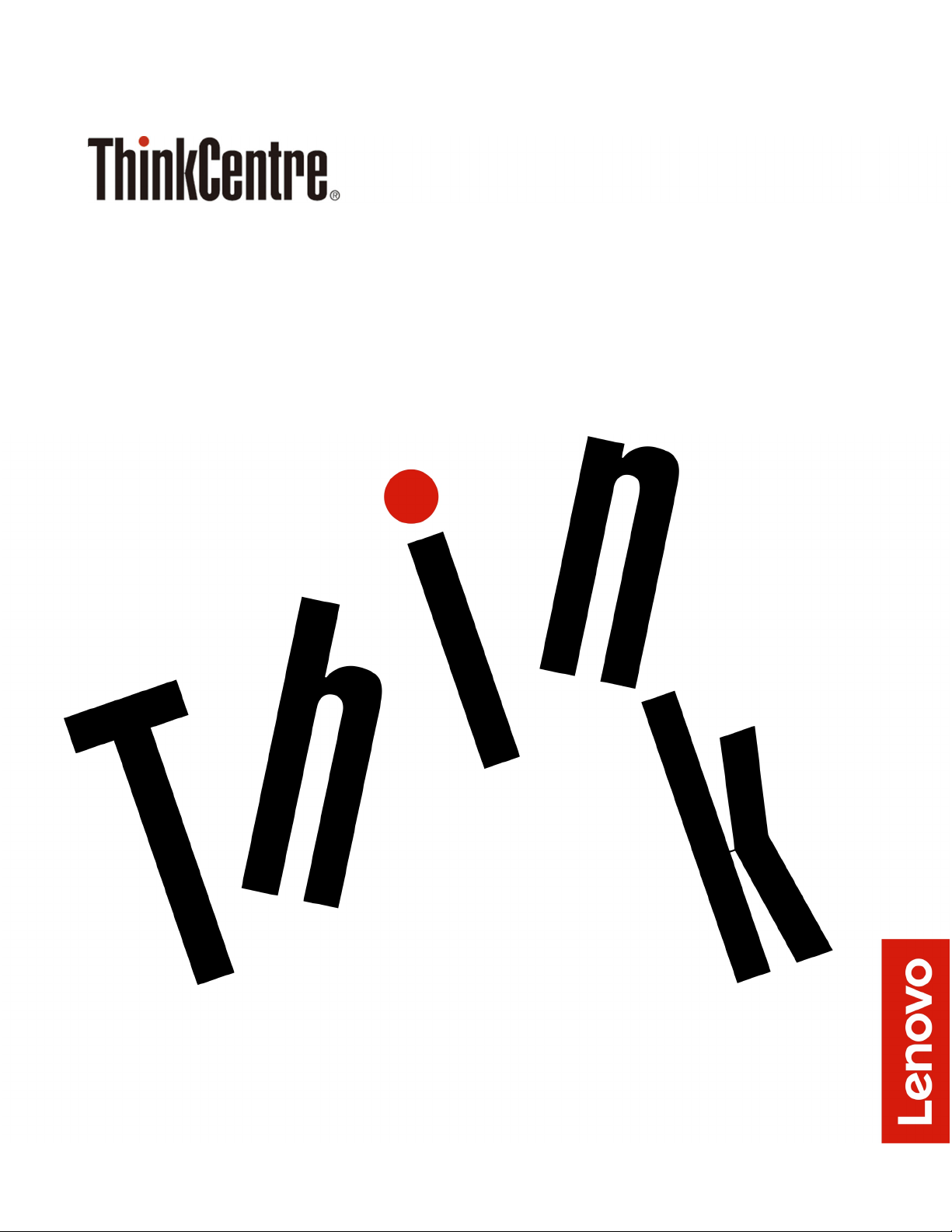
M820z Kullanma Kılavuzu ve Donanım Bakımı El
Kitabı
Energy Star Makine Tipleri: 10SC, 10SD, 10Y7 ve 10Y8
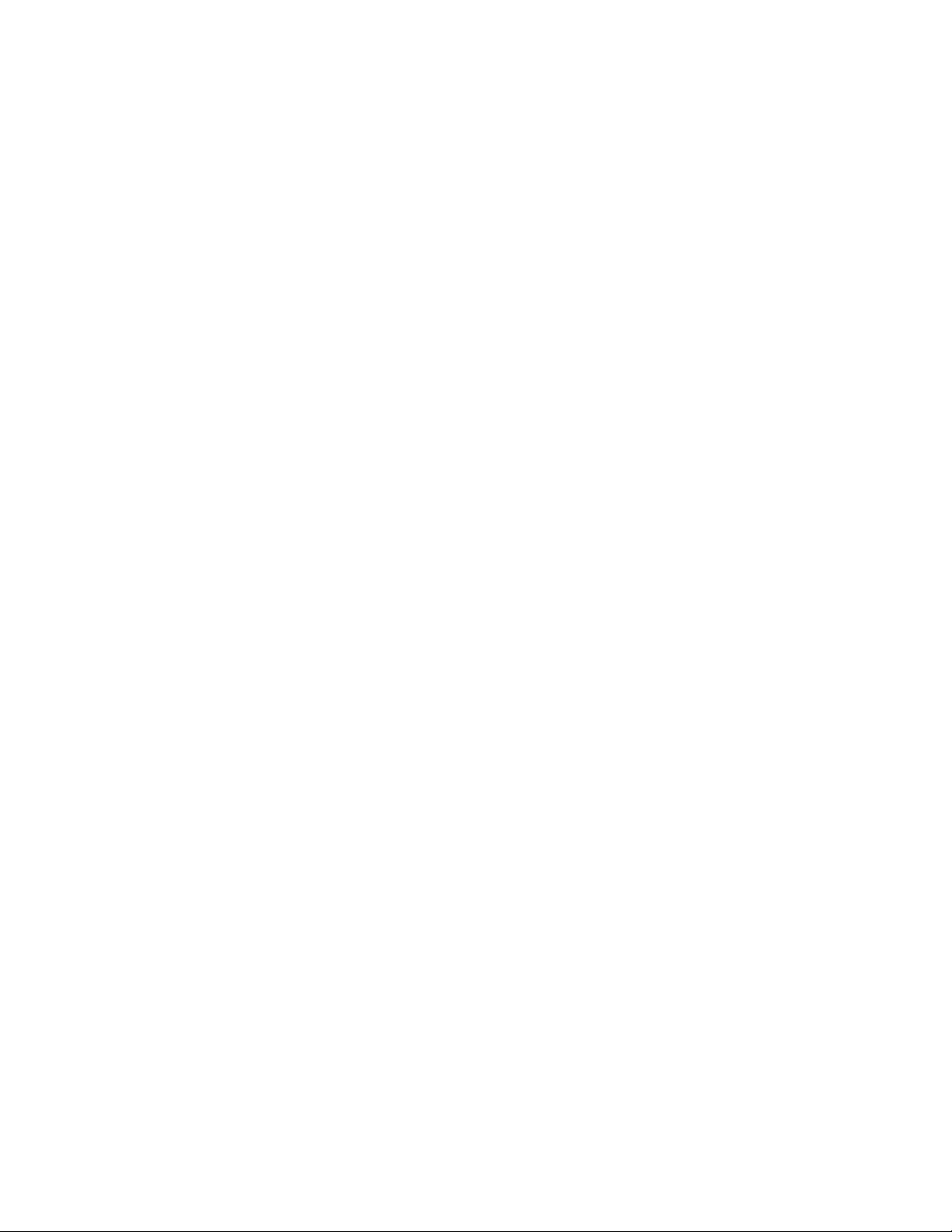
Not: Bu bilgileri ve desteklediği ürünü kullanmadan önce Önemli Ürün Bilgileri Kılavuzu ile Ek A “Özel
notlar” sayfa: 57 içeriğini okuduğunuzdan ve anladığınızdan emin olun.
Üçüncü Basım (Ağustos 2019)
© Copyright Lenovo 2018, 2019.
SINIRLI VE KISITLI HAKLAR BİLDİRİMİ: Veriler ya da bilgisayar yazılımı General Services Administration “GSA”
sözleşmesine uygun olarak sağlandıysa, bunların kullanımı, çoğaltılması ya da açıklanması GS-35F-05925 numaralı
sözleşmede yer alan kısıtlamalara tabidir.
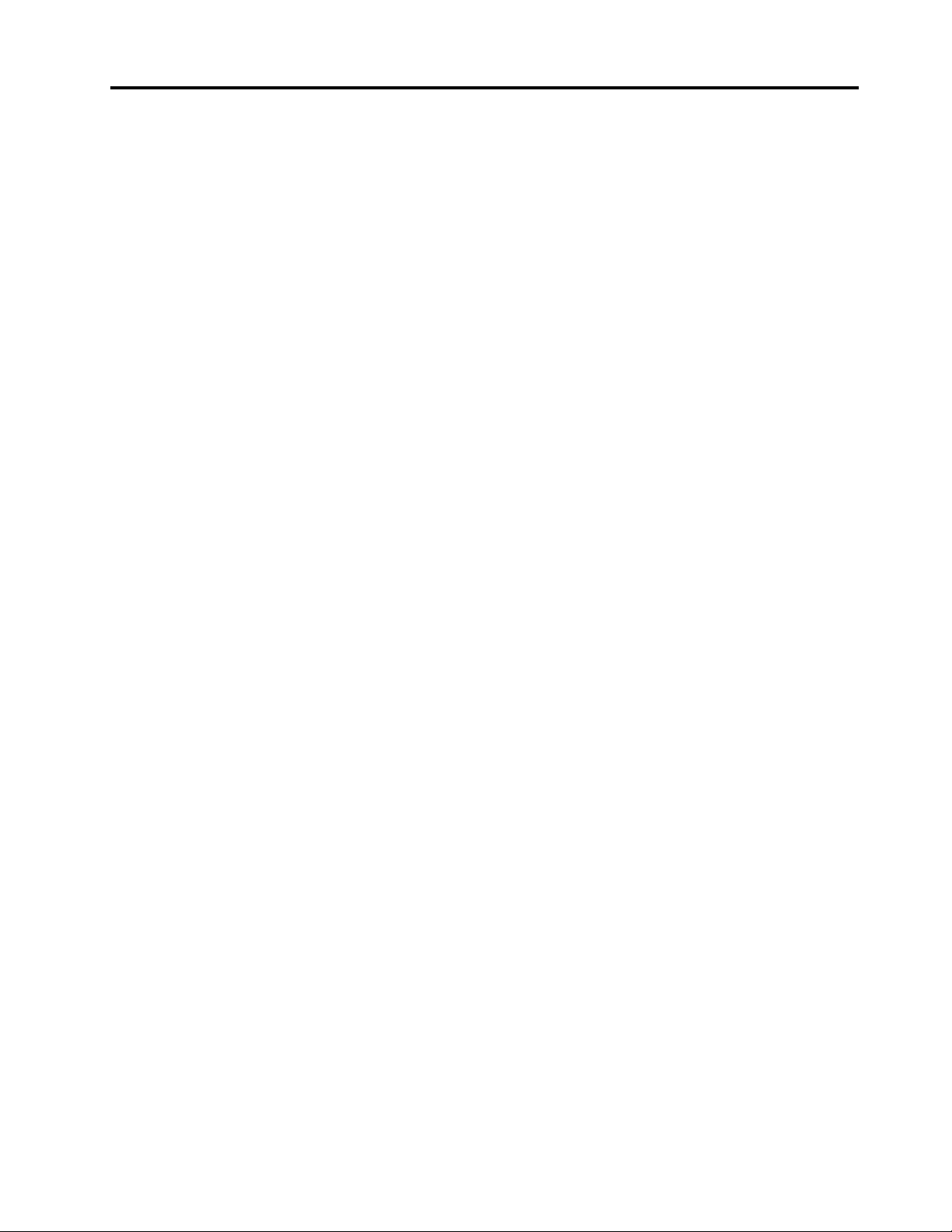
İçerik
Bölüm 1. Genel bakış . . . . . . . . . 1
Önden görünüm . . . . . . . . . . . . . . . 1
Arkadan görünüm. . . . . . . . . . . . . . . 3
Sistem kartı . . . . . . . . . . . . . . . . . 4
Makine tipi ve model etiketi . . . . . . . . . . 6
Tümleşik kamera modülünün ayarlanması . . . . . 6
Bilgisayar desteğínín ayarlanması . . . . . . . . 6
Bölüm 2. Belirtimler . . . . . . . . . . 9
Bölüm 3. Bilgisayar kilitleri . . . . . 11
Bölüm 4. Donanımın
değiştirilmesi. . . . . . . . . . . . . . 13
Donanımı değiştirmeden önce. . . . . . . . . 13
Bilinen FRU'lar (CRU'lar da dahil) . . . . . . . 13
FRU'ların yerlerinin bulunması (CRU'lar da
dahil) . . . . . . . . . . . . . . . . . . . 14
Bilgisayar desteğinin değiştirilmesi . . . . . . . 16
Bilgisayarın kapağının çıkarılması . . . . . . . 18
Depolama sürücüsünün değiştirilmesi. . . . . . 19
Optik sürücünün değiştirilmesi . . . . . . . . 21
Optik sürücü ve depolama sürücüsü kablolarının
değiştirilmesi . . . . . . . . . . . . . . . . 24
Yan G/Ç çerçevesinin değiştirilmesi . . . . . . 25
Sistem kartı aparatının değiştirilmesi . . . . . . 26
VESA montaj bloğunun değiştirilmesi. . . . . . 27
Güç kaynağı düzeneğinin değiştirilmesi . . . . . 28
Kapak bağlantısı anahtarının değiştirilmesi. . . . 30
Sistem fanının değiştirilmesi . . . . . . . . . 31
Soğutma radyatörünün değiştirilmesi . . . . . . 32
Mikroişlemcinin değiştirilmesi . . . . . . . . . 34
Wi-Fi kartının değiştirilmesi . . . . . . . . . . 38
Seri bağlaç modülünün değiştirilmesi. . . . . . 39
M.2 yarıiletken sürücünün değiştirilmesi. . . . . 40
Bellek modülünün değiştirilmesi . . . . . . . . 43
Madeni para büyüklüğündeki pilin
değiştirilmesi . . . . . . . . . . . . . . . . 45
Kart okuyucunun değiştirilmesi . . . . . . . . 47
Sistem kartının değiştirilmesi . . . . . . . . . 48
Tümleşik kamera modülünün değiştirilmesi . . . 49
İç hoparlörlerin değiştirilmesi . . . . . . . . . 52
Wi-Fi antenlerinin değiştirilmesi . . . . . . . . 53
LCD panelinin değiştirilmesi . . . . . . . . . 54
Parçaları değiştirme işleminin tamamlanması. . . 55
Ek A. Özel notlar . . . . . . . . . . 57
Ek B. Ticari markalar . . . . . . . . 59
© Copyright Lenovo 2018, 2019 i
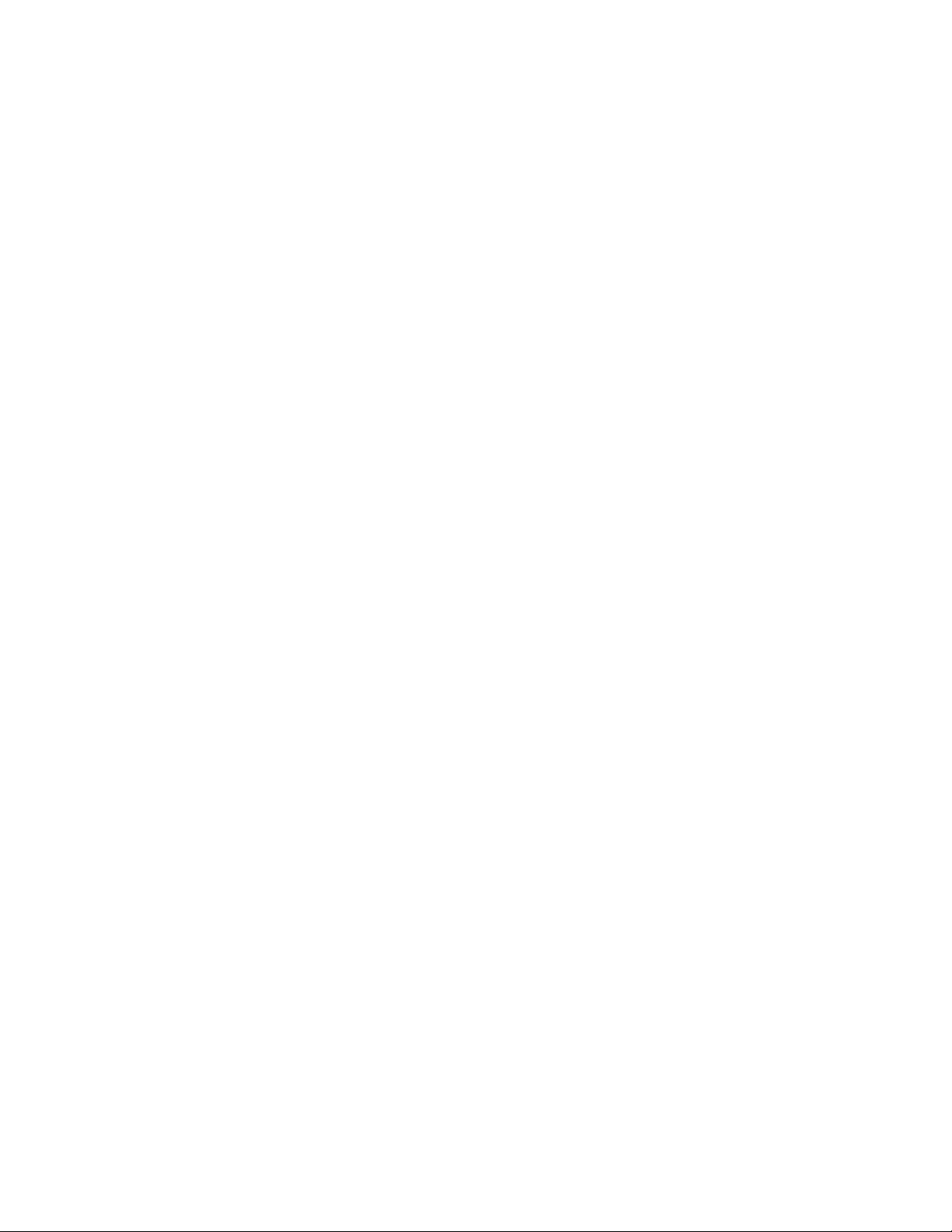
ii M820z Kullanma Kılavuzu ve Donanım Bakımı El Kitabı
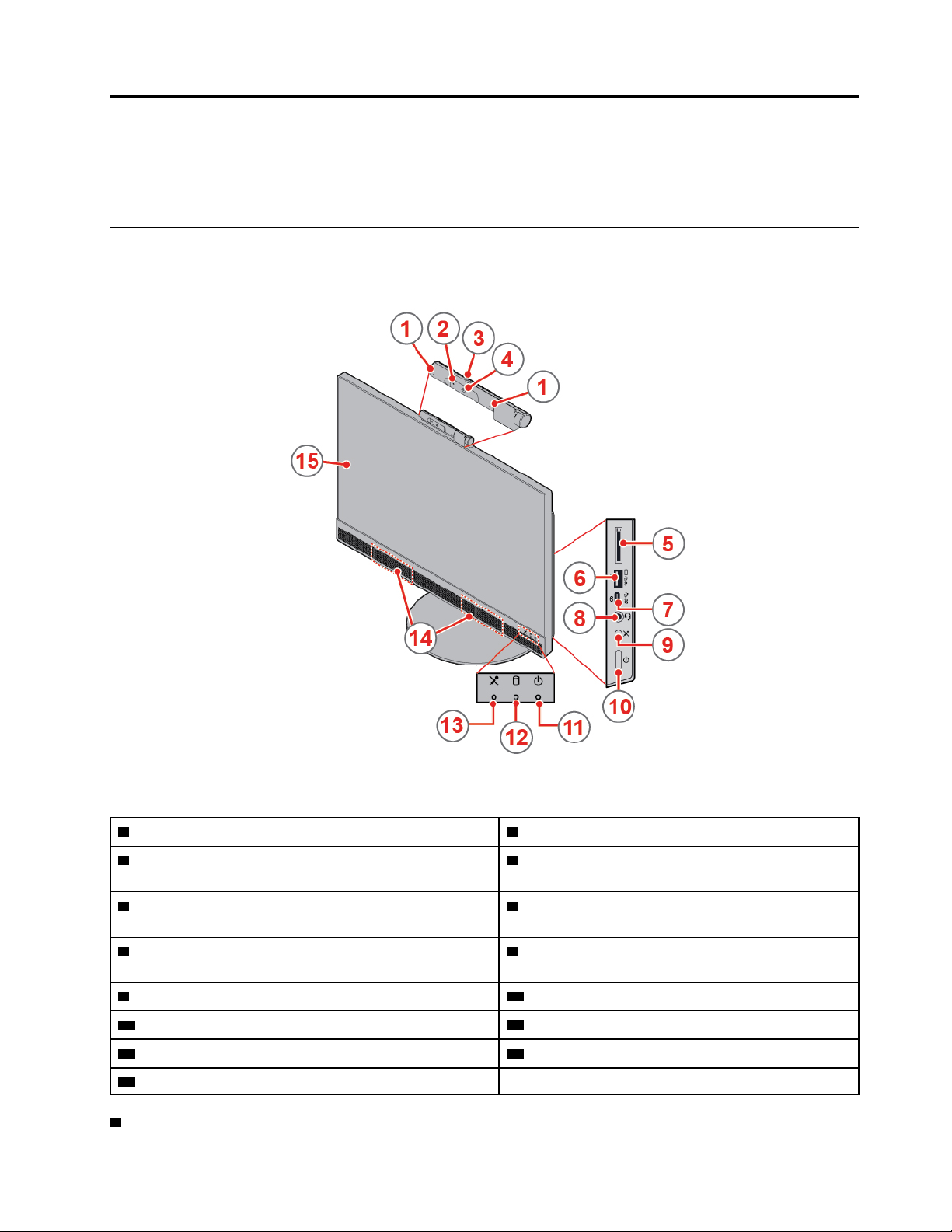
Bölüm 1. Genel bakış
Bu bölümde, bilgisayarınızı tanımanıza yardımcı olacak temel bilgiler verilmektedir.
Önden görünüm
Not: Bilgisayarınızın modeli, şekildekinden biraz farklı olabilir.
Şekil1. Önden görünüm
1 Tümleşik mikrofonlar (2) (isteğe bağlı) 2 Tümleşik kamera etkinliği göstergesi (isteğe bağlı)
3 Tümleşik kamera koruma denetimi kaydırıcısı (isteğe
4 Tümleşik kamera (isteğe bağlı)
bağlı)
5 Kart okuyucu yuvası (isteğe bağlı) 6 Always On USB 3.1 Gen 2 bağlacı (hızlı
doldurma için)
7 USB-C™ bağlacı 8 Kulaklık bağlacı (birleşik ses girişi olarak da
bilinir)
9 Mikrofon sesini kapatma/açma denetimi 10 Güç düğmesi
11 Güç göstergesi
13 Mikrofon sesini kapama/açma göstergesi 14 Dahili hoparlörler (2)
15 Ekran
1 Tümleşik mikrofonlar
© Copyright Lenovo 2018, 2019 1
12 Depolama sürücüsü etkinlik göstergesi
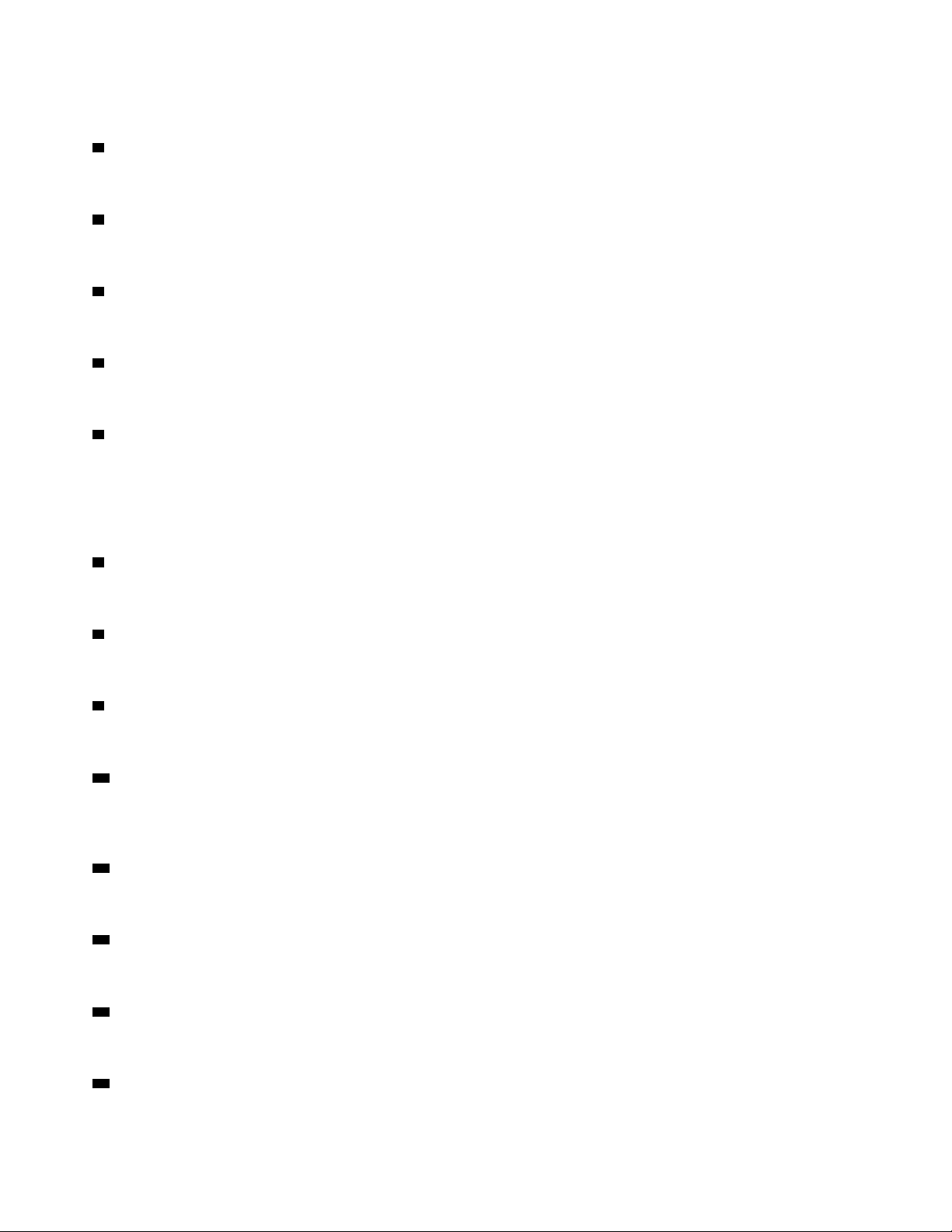
Mikrofon kullanmadan ses kaydı yapmak ya da ses tanıma yazılımından yararlanmak için kullanılır.
2 Tümleşik kamera etkinliği göstergesi
Gösterge açıldığında kamera kullanımdadır.
3 Tümleşik kamera koruma denetimi kaydırıcısı
Kamera lensini kapatmak için kullanılır.
4 Tümleşik kamera
Resim çekmek veya video konferans gerçekleştirmek için kullanılır.
5 Kart okuyucu yuvası
Desteklenen bir bellek kartındaki verileri okumak için kullanılır.
6 Always On USB 3.1 Gen 2 bağlacı
USB uyumlu bir cihazı bağlamak için kullanılır. En iyi şekilde veri transferi için bir USB 3.1 Gen 2
bağlacına bir USB 3.1 Gen 1 veya USB 2.0 bağlacı yerine bir USB 3.1 Gen 2 cihazı bağlayın.
Bağlanan ac güç bağdaştırıcısı ile, bilgisayarınız kapalı veya uyku kipindeyken bile otomatik olarak
algılanan cihazı doldurabilirsiniz.
7 USB-C bağlacı
Verileri aktarmak (USB 3.1 Gen 1, 5,0 GB/s) veya cihazınızı şarj etmek (5 V/3 A) için bağlacı kullanın.
8 Kulaklık bağlacı
Bilgisayarınıza kulaklık veya mikrofonlu kulaklık bağlamak için kullanılır.
9 Mikrofon sesini kapatma/açma denetimi
Bilgisayar kipinde tümleşik mikrofonları sessize almak veya mikrofonların sesini açmak için kullanılır.
10 Güç düğmesi
Bilgisayarınızı açmak için kullanılır. Bilgisayarı işletim sisteminden kapatamıyorsanız bilgisayarı
kapatmak için güç düğmesini en az dört saniye boyunca basılı tutun.
11 Güç göstergesi
Bilgisayar açıkken bu göstergenin ışığı yanar.
12 Depolama sürücüsü etkinlik göstergesi
Depolama sürücüsü kullanımdayken bu gösterge açıktır.
13 Mikrofon sesini kapama/açma göstergesi
Bu gösterge, mikrofonlar sessiz durumdayken açıktır.
14 Dahili hoparlör
Kulaklık veya mikrofonlu kulaklık kullanmadan bilgisayarınızdan ses almak için kullanılır.
2
M820z Kullanma Kılavuzu ve Donanım Bakımı El Kitabı
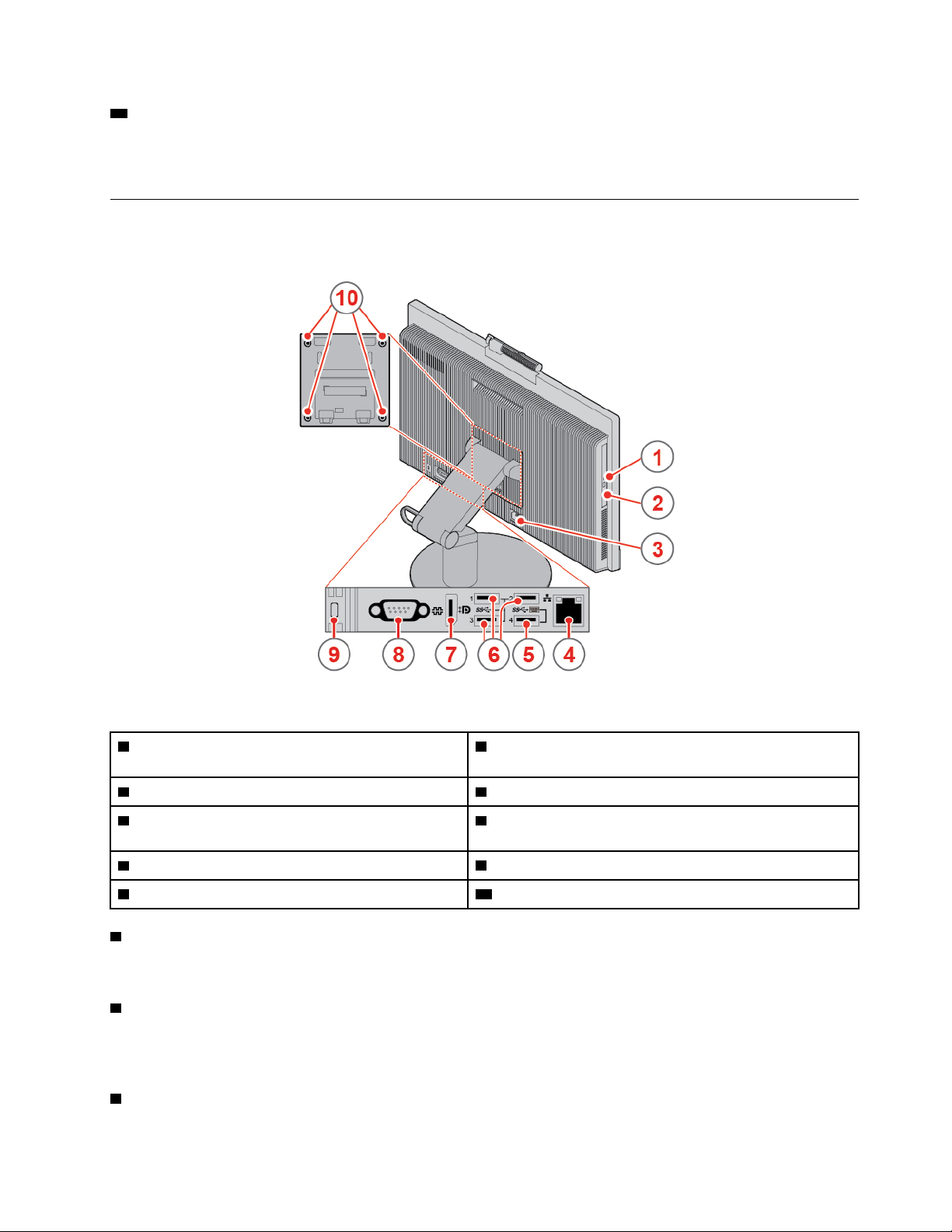
15 Ekran
Bilgisayarın modeline bağlı olarak, bilgisayarınızın ekranı çok noktalı dokunma özelliğini destekleyebilir.
Bu özellik, bilgisayarla etkileşim kurmak için on parmağınızı kullanmanıza olanak tanır.
Arkadan görünüm
Not: Bilgisayarınızın modeli, şekildekinden biraz farklı olabilir.
Şekil2. Arkadan görünüm
1 Optik sürücü etkinlik göstergesi (isteğe bağlı) 2 Optik sürücüyü çıkarma/kapatma düğmesi (isteğe
bağlı)
3 Elektrik kablosu bağlacı 4 Ethernet bağlacı
5 USB 3.1 Gen 1 bağlacı (akıllı açma özelliğini
6 USB 3.1 Gen 1 bağlaçları (3)
destekler)
7 DisplayPort
9 Güvenlik kilidi yuvası 10 VESA dişli delikler (vida: M4 x 8 mm x 4 parça)
1 Optik sürücü etkinlik göstergesi
®
1.2 çıkış bağlacı 8 Dizisel bağlaç (isteğe bağlı)
Optik sürücü kullanımdayken bu gösterge açık olur.
2 Optik sürücüyü çıkarma/kapatma düğmesi
Optik sürücü tepsisini çıkarmak için kullanılır. Bir disk yerleştirdikten sonra tepsiyi kapatmak için
çıkarma/kapatma düğmesine basın.
3 Elektrik kablosu bağlacı
Bölüm 1. Genel bakış 3
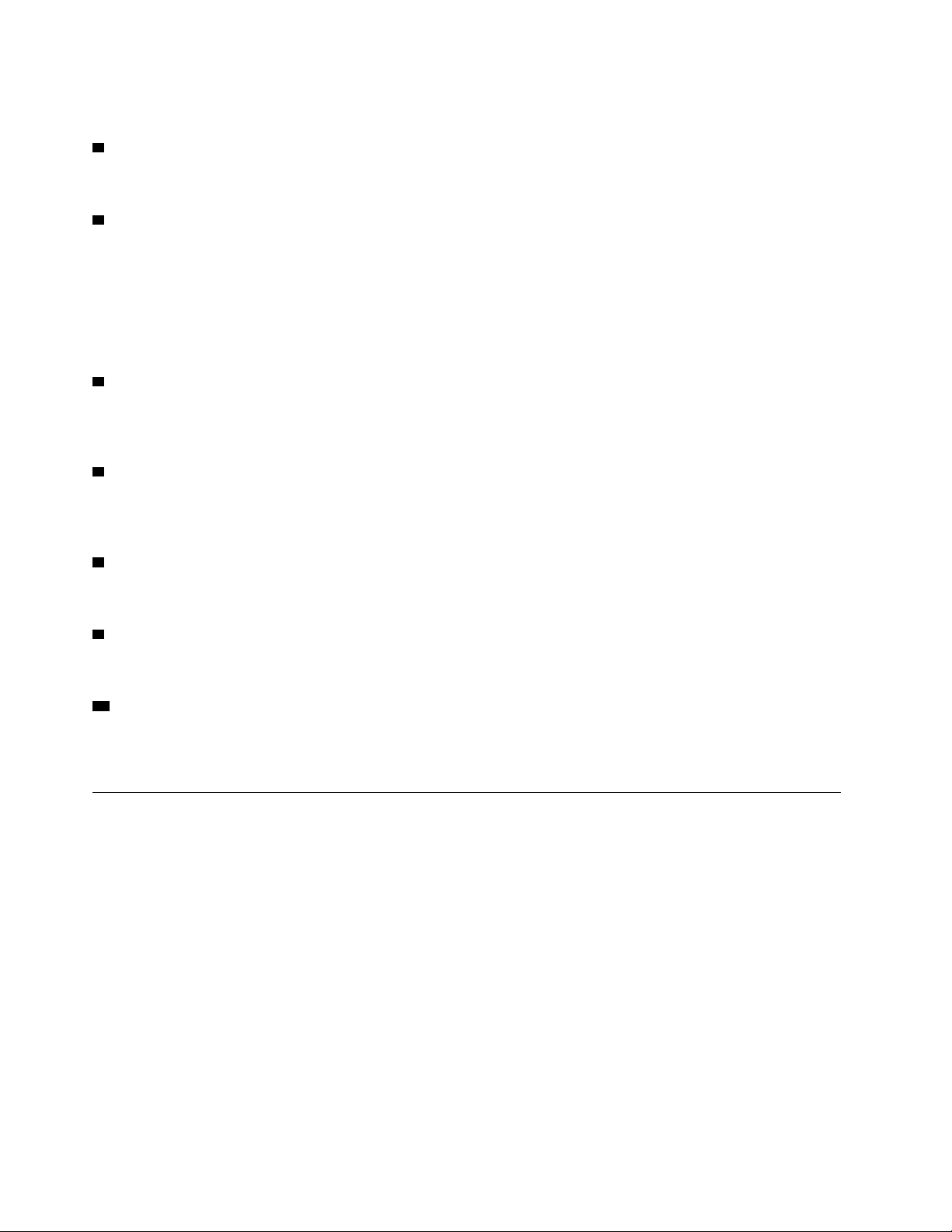
Güç kaynağı için elektrik kablosunun bilgisayarınıza takılması amacıyla kullanılır.
4 Ethernet bağlacı
Ağ erişimi için Ethernet kablosu bağlamak üzere kullanılır.
5 USB 3.1 Gen 1 bağlacı
USB uyumlu bir cihazı bağlamak için kullanılır. En iyi şekilde veri transferi için bir USB 3.1 Gen 2
veya USB 3.1 Gen 1 bağlacına bir USB 2.0 bağlacı yerine bir USB 3.1 Gen 1 cihazı bağlayın.
Bağlaç, klavyedeki Alt+P tuşlarına basarak bilgisayarı açmanızı veya S4 hazırda bekleme kipinden
uyandırmanızı sağlayan akıllı açma özelliğini destekler. Akıllı açma özelliğini Setup Utility programından
etkinleştirebilir ya da devre dışı bırakabilirsiniz. Ayrıntılı bilgi için Önemli Ürün Bilgileri Kılavuzu'na
bakın.
6 USB 3.1 Gen 1 bağlacı
USB uyumlu bir cihazı bağlamak için kullanılır. En iyi şekilde veri transferi için bir USB 3.1 Gen 2
veya USB 3.1 Gen 1 bağlacına bir USB 2.0 bağlacı yerine bir USB 3.1 Gen 1 cihazı bağlayın.
7 DisplayPort 1.2 çıkış bağlacı
Bilgisayardan yüksek performanslı monitör gibi başka bir ses veya video cihazına ses ve video
sinyalleri göndermek için kullanılır.
8 Dizisel bağlaç
Dizisel bağlaç kullanan dış modem, dizisel yazıcı ya da diğer cihazları bağlamak için kullanılır.
9 Güvenlik kilidi yuvası
Kensington tipi kablo kilidini sabitlemek için kullanılır.
10 VESA dişli delikler
Bilgisayarı duvara taktığınızda uyumlu VESA montaj düzeneğini uyumlu vidalarla bağlamak için
kullanılır.
Sistem kartı
Not: Ek bileşen açıklamaları için bkz. “Önden görünüm” ve “Arkadan görünüm”.
4
M820z Kullanma Kılavuzu ve Donanım Bakımı El Kitabı

Şekil3. Sistem kartı
1 Tümleşik kamera modülü bağlacı
3 Bellek yuvası (DIMM1) 4 Bellek yuvası (DIMM2)
5 M.2 yarıiletken sürücü yuvası
7 LCD LVDS bağlacı 8 Dokunmatik kartı bağlacı
9 SATA güç bağlacı (depolama sürücüsüne ve optik
2 Mikroişlemci yuvası
6 Sistem fanı bağlacı
10 Güç kaynağı düzeneği bağlacı
sürücüye bağlamak için)
11 Kapak bağlantısı anahtar bağlacı (izinsiz giriş
12 Madeni para büyüklüğünde hücreli pil
anahtar bağlacı)
13 SATA bağlacı (optik sürücüye bağlamak için) 14 SATA bağlacı (depolama sürücüsüne bağlamak
için)
15 Dizisel (COM1) bağlaç
17 LCD güç bağlacı 18 Dahili hoparlör bağlacı
19 Kart okuyucu bağlacı
16 M.2 Wi-Fi kart yuvası
20 PCH
Bölüm 1. Genel bakış 5
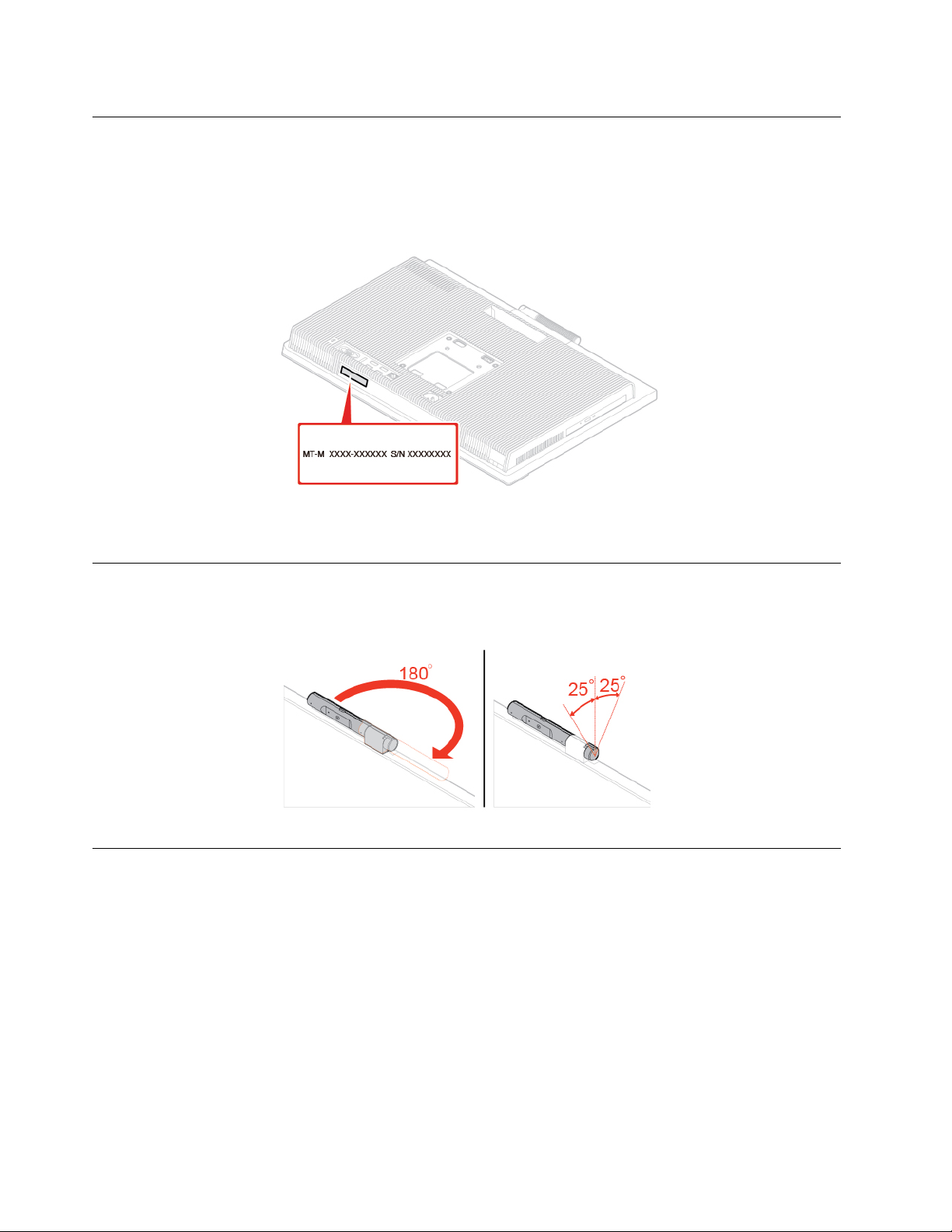
Makine tipi ve model etiketi
Makine tipi ve model etiketi bilgisayarı tanımlar. Yardım için Lenovo'ya başvurduğunuzda, makine tipi
ve model bilgileri, destek teknisyenlerinin bilgisayarı tanımlamasına ve daha hızlı hizmet vermesine
yardımcı olur. Makine tipini ve modelini gösteren etiket, aşağıdaki şekilde gösterildiği gibi bilgisayara
takılıdır.
Şekil4. Makine tipi ve model etiketi
Tümleşik kamera modülünün ayarlanması
Not: Tümleşik kamera modülü isteğe bağlıdır.
Bilgisayar desteğínín ayarlanması
Not: Bilgisayar desteği isteğe bağlıdır.
6
M820z Kullanma Kılavuzu ve Donanım Bakımı El Kitabı
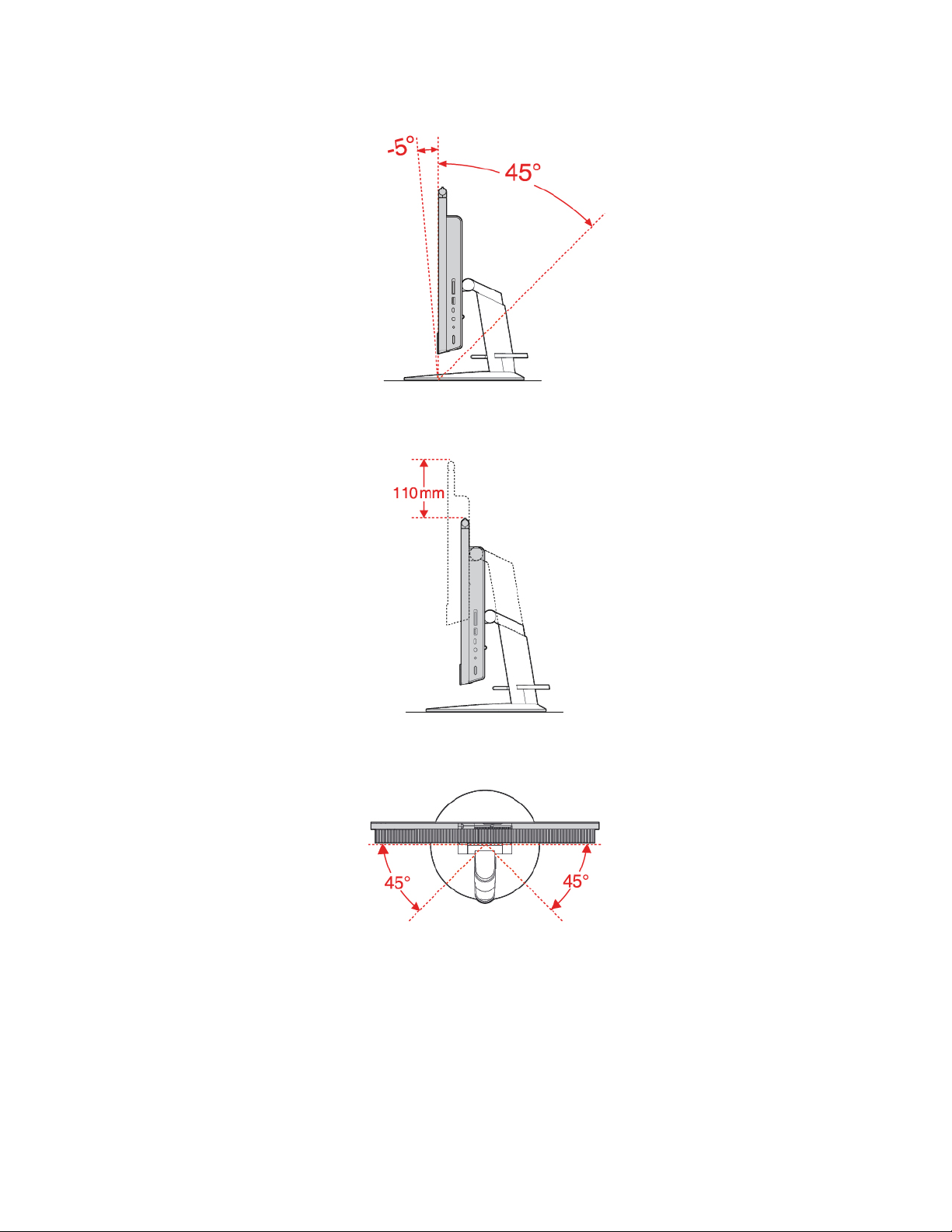
Tam işlevli monitör ayaklığı
Şekil5. Ekranın öne ve arkaya eğilmesi
Şekil6. Ekranın yüksekliğinin ayarlanması
Şekil7. Ekranın sola ve sağa döndürülmesi
Bölüm 1. Genel bakış 7
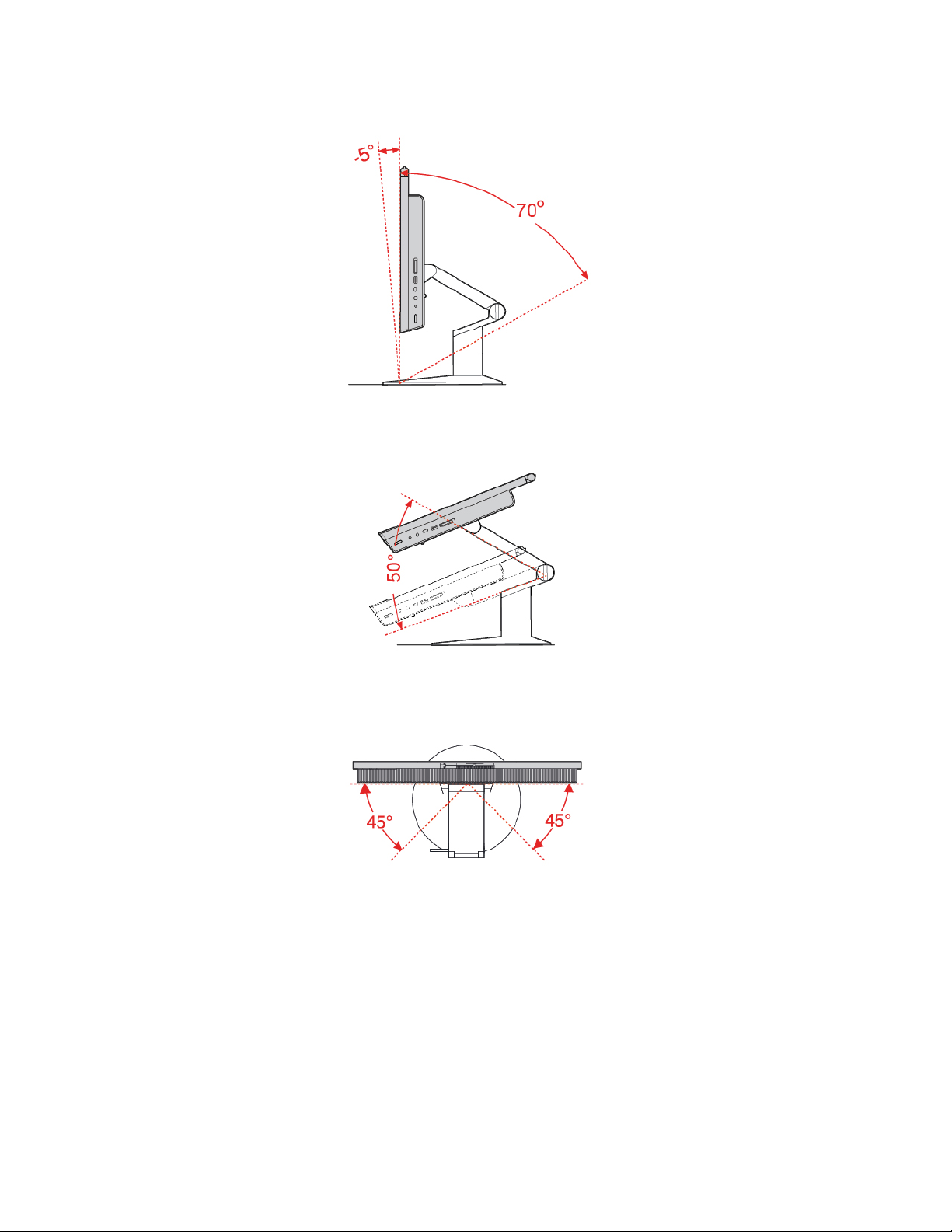
UltraFlex III Desteği
Şekil8. Ekranın öne ve arkaya eğilmesi
Şekil9. Ekranı geriye doğru eğdikten sonra aşağı doğru bastırılması
Şekil10. Ekranın sola ve sağa döndürülmesi
8 M820z Kullanma Kılavuzu ve Donanım Bakımı El Kitabı
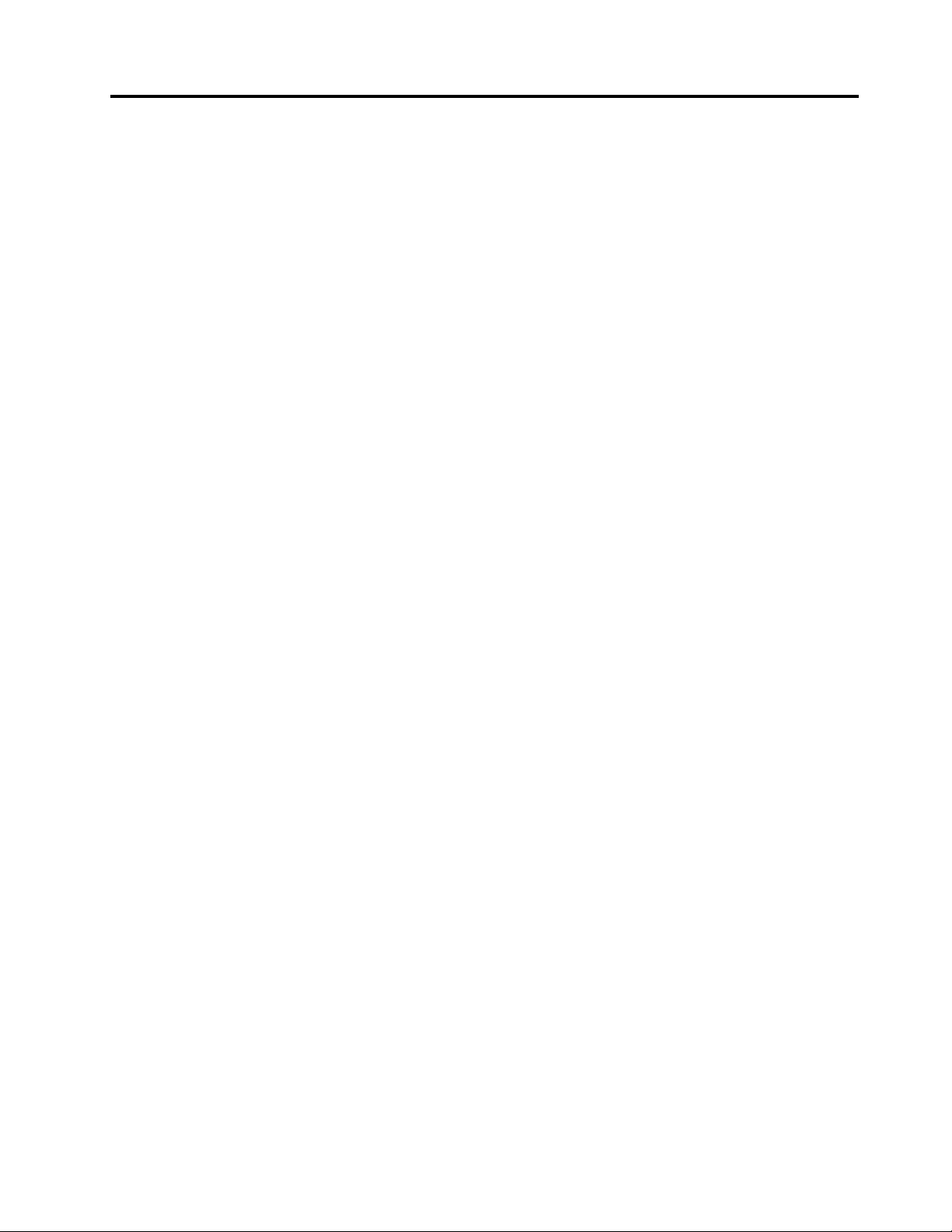
Bölüm 2. Belirtimler
Güç kaynağı
Otomatik voltaj algılama özelliğine sahip 150 watt'lık güç kaynağı
Depolama sürücüleri
• 2,5 inç depolama sürücüsü (isteğe bağlı)
• M.2 yarıiletken sürücü (isteğe bağlı)
Video özellikleri
DisplayPort 1.2 çıkış bağlacı
Ses özellikleri
• Kulaklık bağlacı
• Tümleşik mikrofonlar (isteğe bağlı)
• Dahili hoparlörler
Giriş/Çıkış (G/Ç) aksamları
• Kart okuyucu yuvası (isteğe bağlı)
• DisplayPort 1.2 çıkış bağlacı
• Ethernet bağlacı
• Kulaklık bağlacı
• Dizisel bağlaç
• USB bağlaçları
Genişletme
• Kart okuyucu
• Bellek yuvaları
• M.2 yarıiletken sürücü yuvası
• Optik sürücü (isteğe bağlı)
• Depolama sürücüsü bölmesi
Ağ özellikleri
• Ethernet LAN
• Kablosuz LAN (isteğe bağlı)
• Bluetooth (isteğe bağlı)
Fiziksel boyutlar (bilgisayar desteği olmadan)
• Genişlik: 491,1 mm (19,3 inç)
• Yükseklik: 342,4 mm (13,5 inç)
• Derinlik: 49,3 mm (1,9 inç)
Ağırlık (bilgisayar desteği ile) (ambalajsız)
Teslim edildiği şekliyle yapılandırma üst sınırı: 7,9 kg (21,7 lb)
© Copyright Lenovo 2018, 2019 9
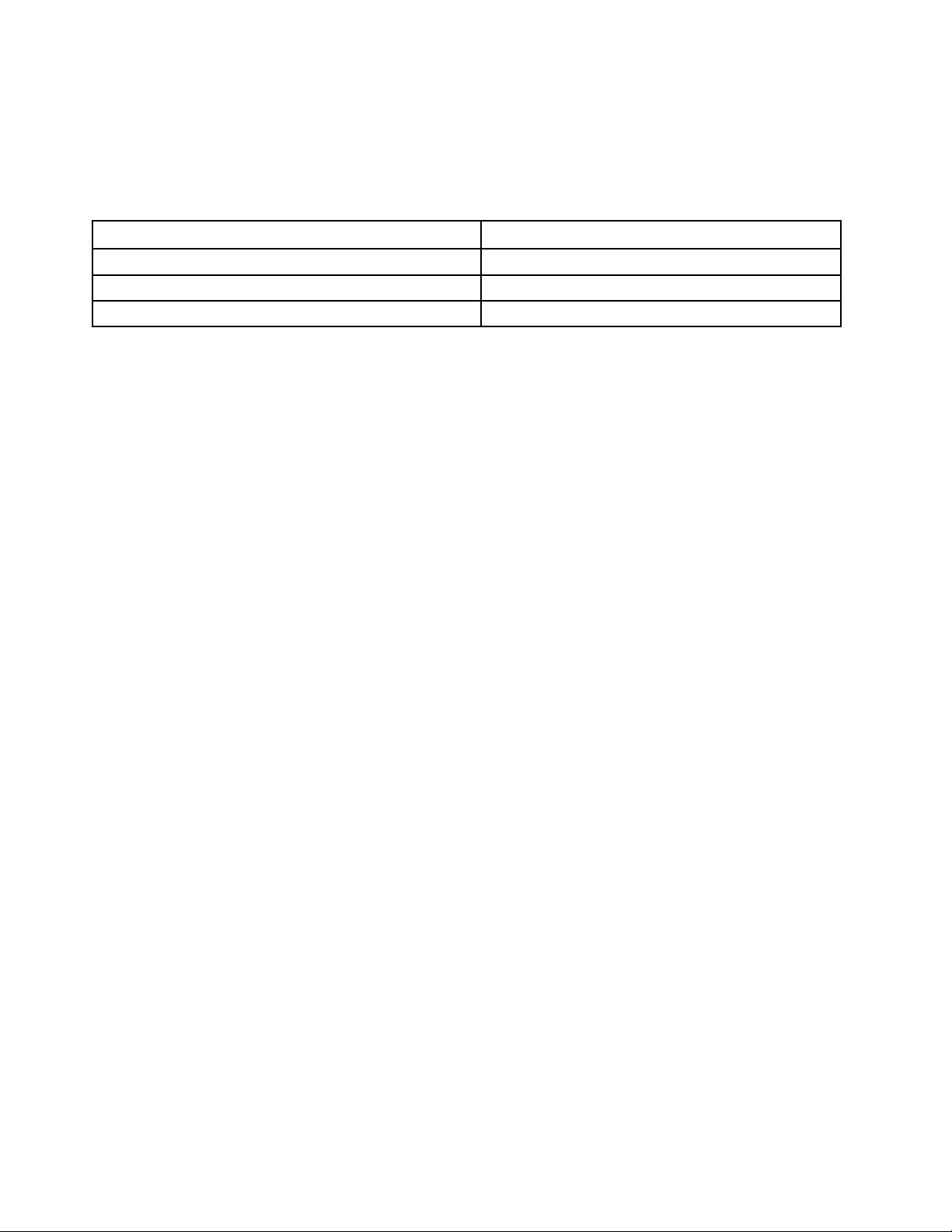
USB aktarım hızı hakkında bildirim
Ana bilgisayarın ve çevre birim cihazlarının işleme kapasitesi ve dosya öznitelikleri gibi birçok etkene
ve sistem yapılandırması ya da işletim ortamlarıyla ilgili diğer etkenlere bağlı olarak, bu cihazda çeşitli
USB bağlaçları kullanılırken gerçek veri aktarım hızı değişiklik gösterir ve ilgili her cihaz için aşağıda
listelenen veri hızından daha yavaştır.
USB cihazı Veri hızı (Gbit/s)
3.1 Gen 1
3.1 Gen 2
3.2 20
5
10
10 M820z Kullanma Kılavuzu ve Donanım Bakımı El Kitabı
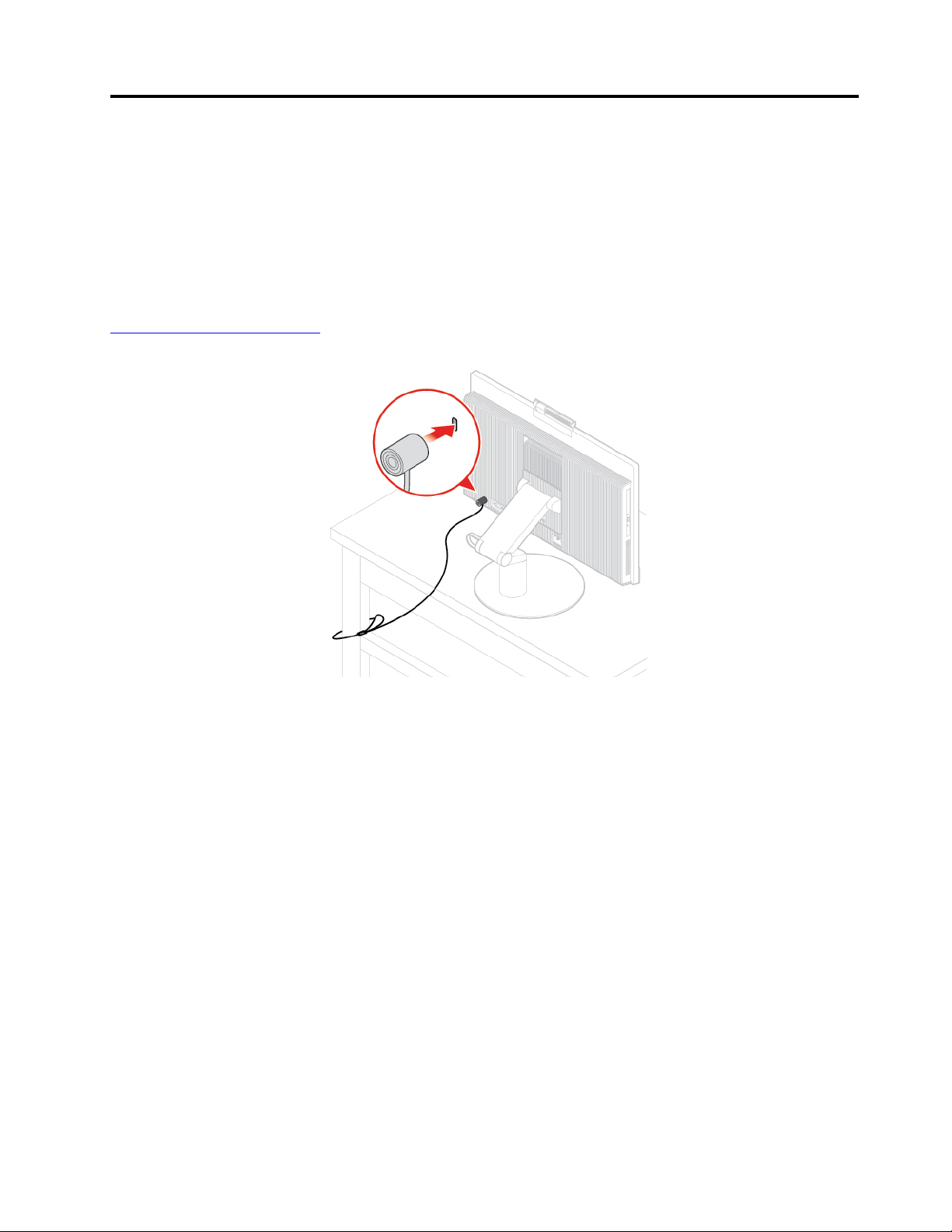
Bölüm 3. Bilgisayar kilitleri
Kensington tipi kablo kilidinin takılması
Bilgisayarınızı bir sıraya, masaya ya da başka bir geçici yere sabitlemek için Kensington tipi kablo
kilidi kullanabilirsiniz. Kablo kilidi, bilgisayarınızın arkasındaki güvenlik kilidi yuvasına bağlanır. Seçilen
tipe bağlı olarak, kablo kilidi bir anahtar veya kombinasyonla birlikte çalışabilir. Kablo kilidi, ayrıca,
bilgisayar kapağını açmak için kullanılan düğmeleri de kilitler. Bu, birçok dizüstü bilgisayarda
kullanılanla aynı tipte bir kilittir. Şu adresten Kensington sözcüğünü arayarak doğrudan Lenovo'dan
kablo kilidi sipariş edebilirsiniz:
http://www.lenovo.com/support
Şekil11. Kensington tipi kablo kilidinin takılması
© Copyright Lenovo 2018, 2019 11
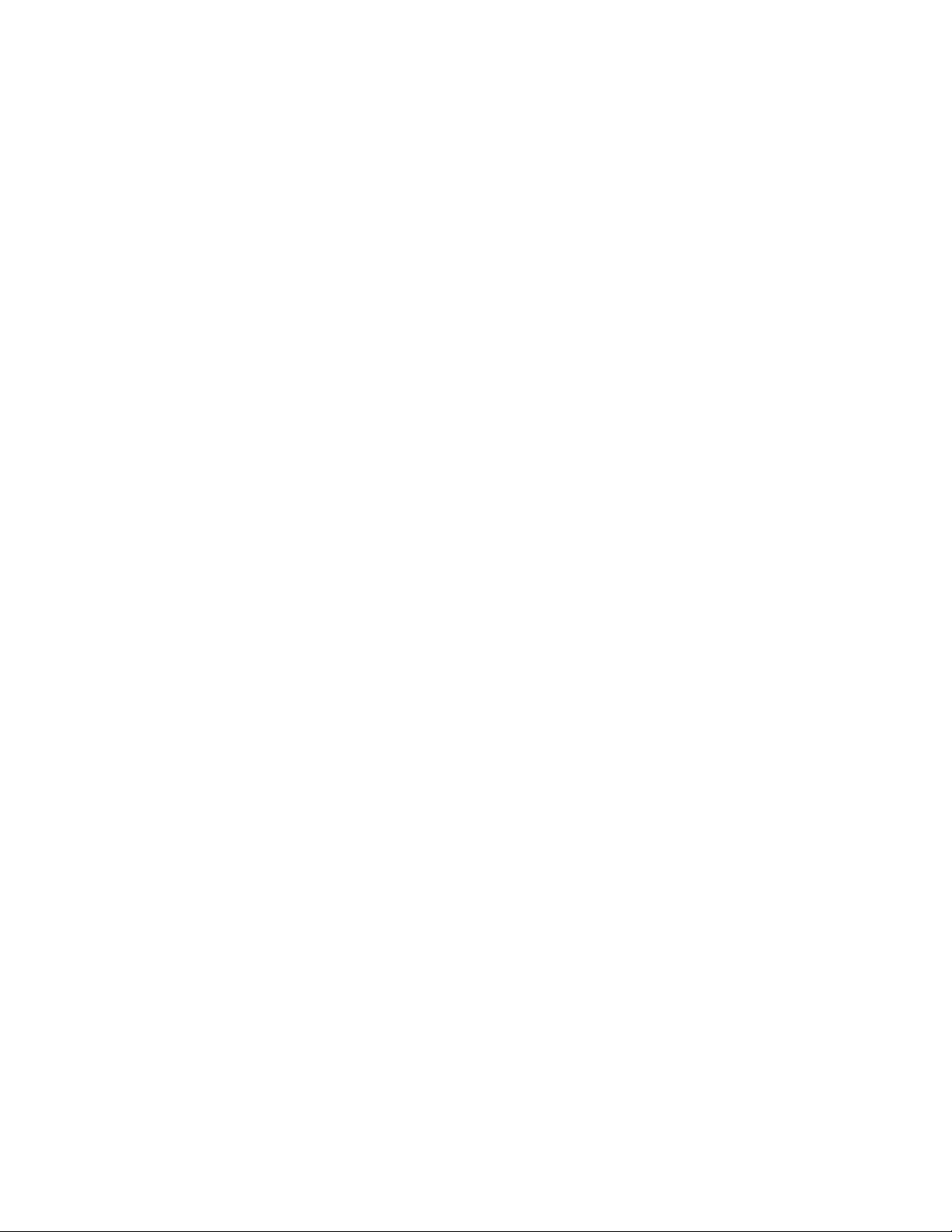
12 M820z Kullanma Kılavuzu ve Donanım Bakımı El Kitabı
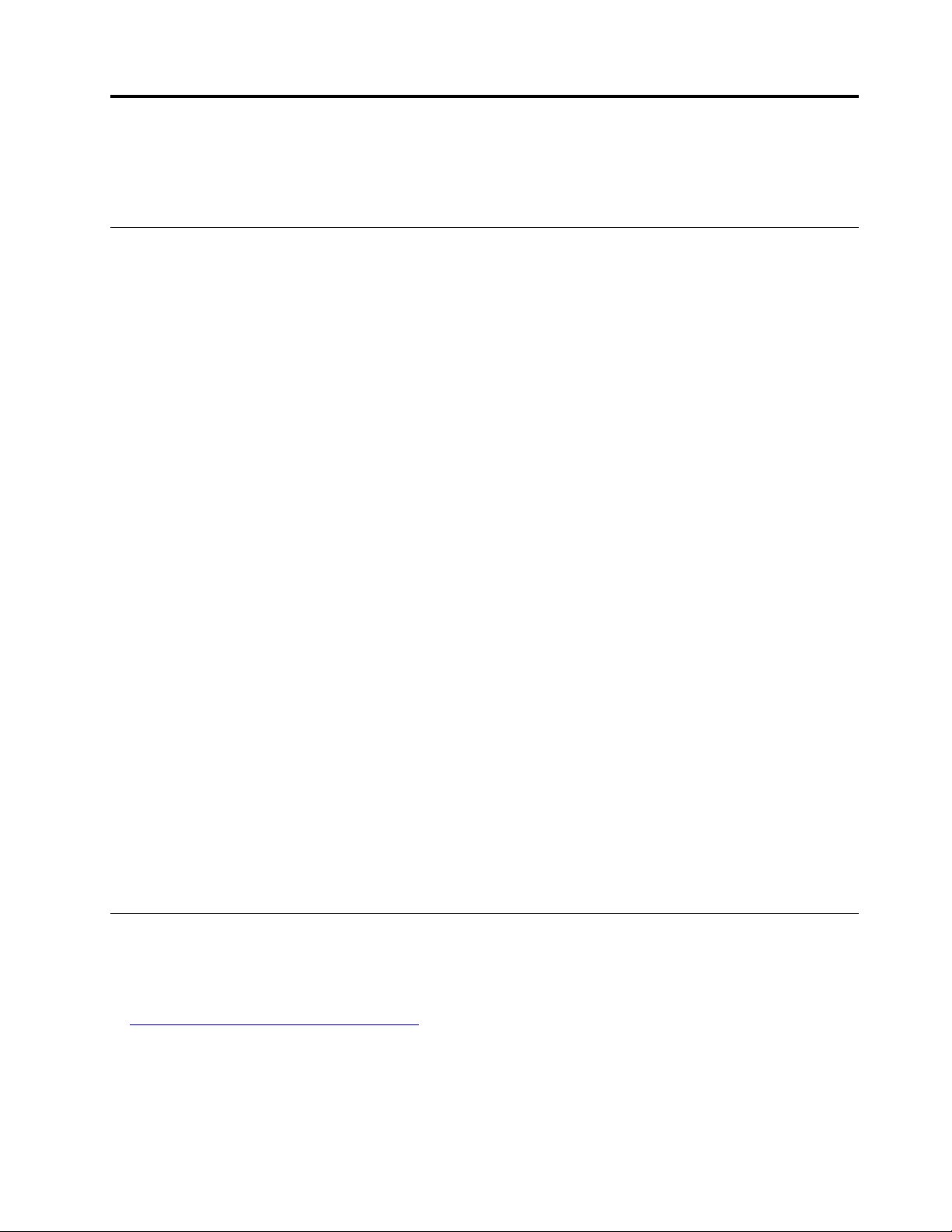
Bölüm 4. Donanımın değiştirilmesi
Bu bölümde, bilgisayarınızın donanımını değiştirmeye ilişkin yönergeler sağlanır.
Donanımı değiştirmeden önce
Uyarı: Bu bölümü ve Önemli Ürün Bilgileri Kılavuzu'nu okumadan bilgisayarınızı açmayın veya
onarmaya çalışmayın.
Donanımı değiştirmeden öncesi için notlar
• Yalnızca Lenovo tarafından sağlanan bilgisayar bileşenlerini kullanın.
• Bir aksamı takarken ya da değiştirirken, aksamla birlikte gelen yönergeleri ve bu el kitabında
açıklanan ilgili yönergeleri kullanın.
• Dünyanın çoğu yerinde, Lenovo arızalı CRU'ların iade edilmesini ister. Bununla ilgili bilgi size CRU
ile birlikte ya da CRU elinize geçtikten birkaç gün sonra gönderilecektir.
Statik elektriğe duyarlı cihazların çalıştırılması
Bozuk parçayı çıkarıp yeni parçayı takmaya hazır oluncaya kadar, yeni parçanın statik korumalı
paketini açmayın. Statik elektrik, sizin için zararsız olmasına rağmen bilgisayar bileşenleri ve
aksamlarına ciddi zararlar verebilir.
Aksamları ve diğer bilgisayar bileşenlerini tutarken, statik elektriğin zarar vermesini önlemek için
aşağıdaki önlemleri alın:
• Hareketlerinizi sınırlayın. Hareket, statik elektriğin çevrenizde toplanmasına neden olabilir.
• Aksamları ve diğer bilgisayar bileşenlerini her zaman dikkatli bir şekilde tutun. PCI/PCIe kartlarını,
bellek modüllerini, sistem kartlarını ve mikroişlemcileri kenarlarından tutun. Açık devrelere hiçbir
zaman dokunmayın.
• Diğer kişilerin aksamlara ve diğer bilgisayar bileşenlerine dokunmasına izin vermeyin.
• Parçanın içinde bulunduğu statik elektriğe karşı koruyucu paketi metal bir genişletme yuvası
kapağına ya da bilgisayarın diğer boyasız metal yüzeylerinden birine en az iki saniye boyunca
dokundurun. Bu, yeni bir parça kurmadan veya değiştirmeden önce paketteki ve vücudunuzdaki
statik elektriğin azalmasını sağlar.
• Mümkünse, yeni parçayı statik korumalı paketinden çıkarın ve herhangi bir yere koymadan doğruca
bilgisayarın içine yerleştirin. Bu mümkün değilse, statik korumalı paketi düzgün bir zemin üzerine
yerleştirin ve parçayı üzerine koyun.
• Parçayı bilgisayar kapağının ya da diğer metal yüzeylerin üzerine koymayın.
Bilinen FRU'lar (CRU'lar da dahil)
• Yerinde Değiştirilebilir Birimler (FRU'lar), eğitimli bir teknisyenin yükseltebileceği ya da
değiştirebileceği bilgisayar parçalarıdır. FRU'lara tüm CRU'lar dahildir. FRU'lar hakkında ayrıntılı bilgi
için (örneğin FRU parça numaraları, desteklenen bilgisayar modelleri vb.) şu adrese gidin:
http://www.lenovo.com/serviceparts-lookup
• Müşteri Tarafından Değiştirilebilir Birimler (CRU'lar), bir kullanıcının büyütebileceği ya da
değiştirebileceği bilgisayar parçalarıdır.
- Kendi kendine hizmet CRU'ları: Kendi kendine hizmet CRU'larını kolayca takabilirsiniz. Bu
CRU'lar bağımsız, mandallı ya da en fazla iki vidayla sabitlenmiş olabilir. Klavye, fare ve USB
© Copyright Lenovo 2018, 2019 13
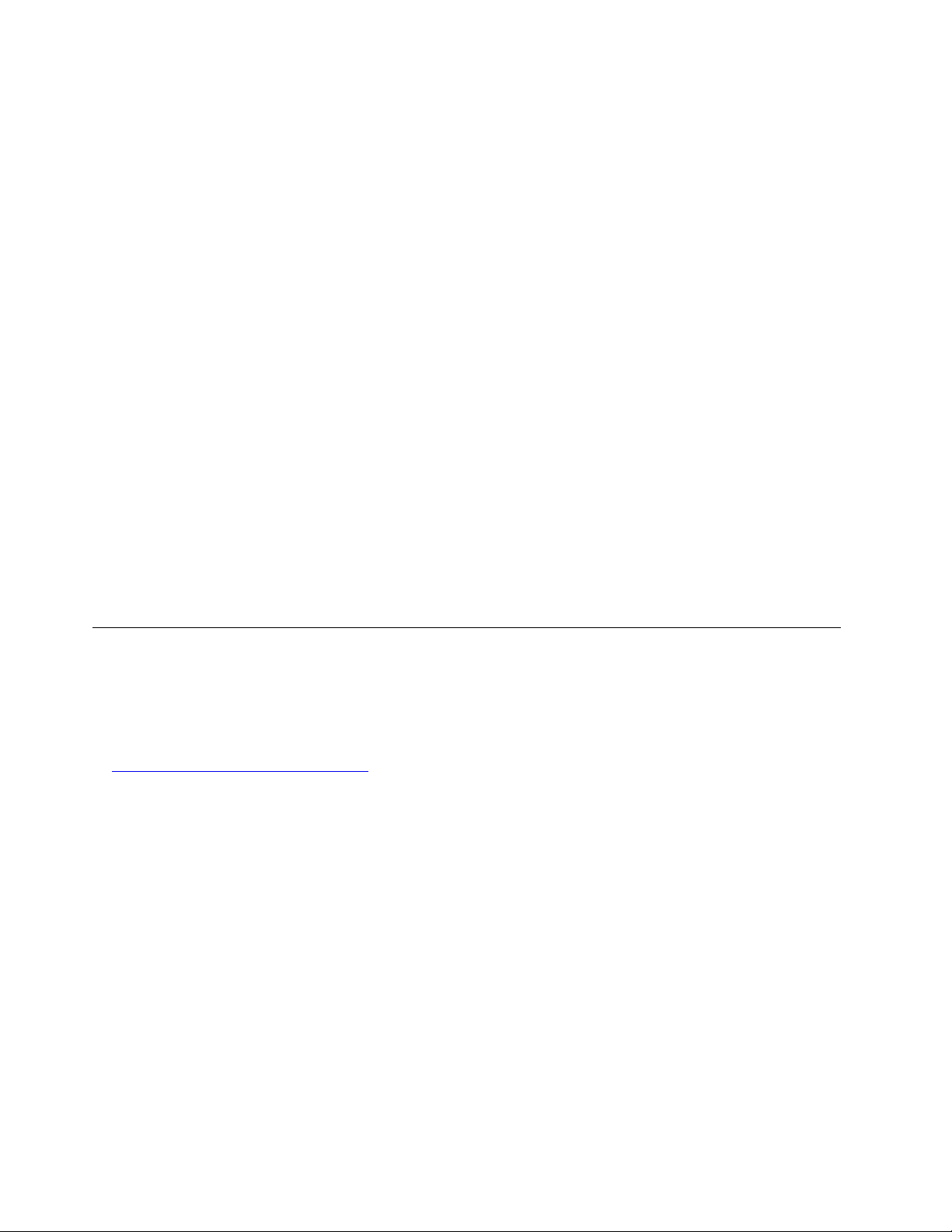
cihazları bu tip kendi kendine hizmet CRU'larındandır. Tüm kendi kendine hizmet CRU'larının
değiştirilmesi sizin sorumluluğunuzdadır.
- İsteğe bağlı hizmet CRU'ları: İsteğe bağlı hizmet CRU'larının kullanılması için bazı teknik beceriler
ve basit araçlar (tornavida gibi) gereklidir. Bu CRU'lar bilgisayarın içindeki yalıtılmış parçalardır.
Bunlar genellikle en fazla iki vidayla sabitlenmiş bir erişim paneliyle gizlenir. İlgili CRU'ya erişmek
için vidaları ve paneli çıkarmanız gerekir. İsteğe bağlı hizmet CRU'ları, kullanıcı tarafından ya da
garanti süresi boyunca Lenovo hizmet teknisyeni tarafından çıkarılabilir ve takılabilir.
FRU'ları değiştirmeden önce
Herhangi bir FRU'yu değiştirmeden önce, aşağıdakileri okuyun:
• Bilgisayarın servis işlemlerini yalnızca sertifikalı ve eğitimli personel yapabilir.
• Bir FRU'yu değiştirmeden önce, parçayı değiştirmeyle ilgili bölümün tümünü okuyun.
• Kopyalama, kaydetme ya da biçimlendirme gibi yazma işlemleri sırasında çok dikkatli olun.
Bakım yapmakta olduğunuz bilgisayardaki sürücülerin sırası değiştirilmiş olabilir. Yanlış bir sürücü
seçerseniz verilerin veya programların üzerine yazılabilir.
• Bir FRU'yu yalnızca doğru modelde başka bir FRU'yla değiştirin.
FRU değiştirirken, makine modelinin ve FRU parça numarasının doğruluğundan emin olun.
• Bir FRU, bir kez oluşmuş ve yinelenemez bir arıza nedeniyle değiştirilmemelidir.
Bir kez oluşan arızalar donanım arızasıyla ilgili olmayan kozmik radyasyon, elektrostatik boşalma
veya yazılım hatası gibi çeşitli nedenlerden kaynaklanabilir. FRU değiştirmeyi yalnızca bir sorun
yinelenirse düşünün. Bir FRU'nun arızalı olduğundan kuşkulanıyorsanız hata günlüğünü temizleyip
testi yeniden çalıştırın. Hata yinelenmezse FRU'yu değiştirmeyin.
• Yalnızca arızalı FRU'ları değiştirin.
FRU'ların yerlerinin bulunması (CRU'lar da dahil)
Notlar:
• Aşağıdaki bileşenlerden bazıları isteğe bağlıdır.
• Aşağıdaki listede olmayan bir bileşeni değiştirmek için bir Lenovo servis teknisyeniyle iletişime
geçin. Lenovo Destek telefon numaraları için şu adrese gidin:
http://www.lenovo.com/support/phone
14 M820z Kullanma Kılavuzu ve Donanım Bakımı El Kitabı
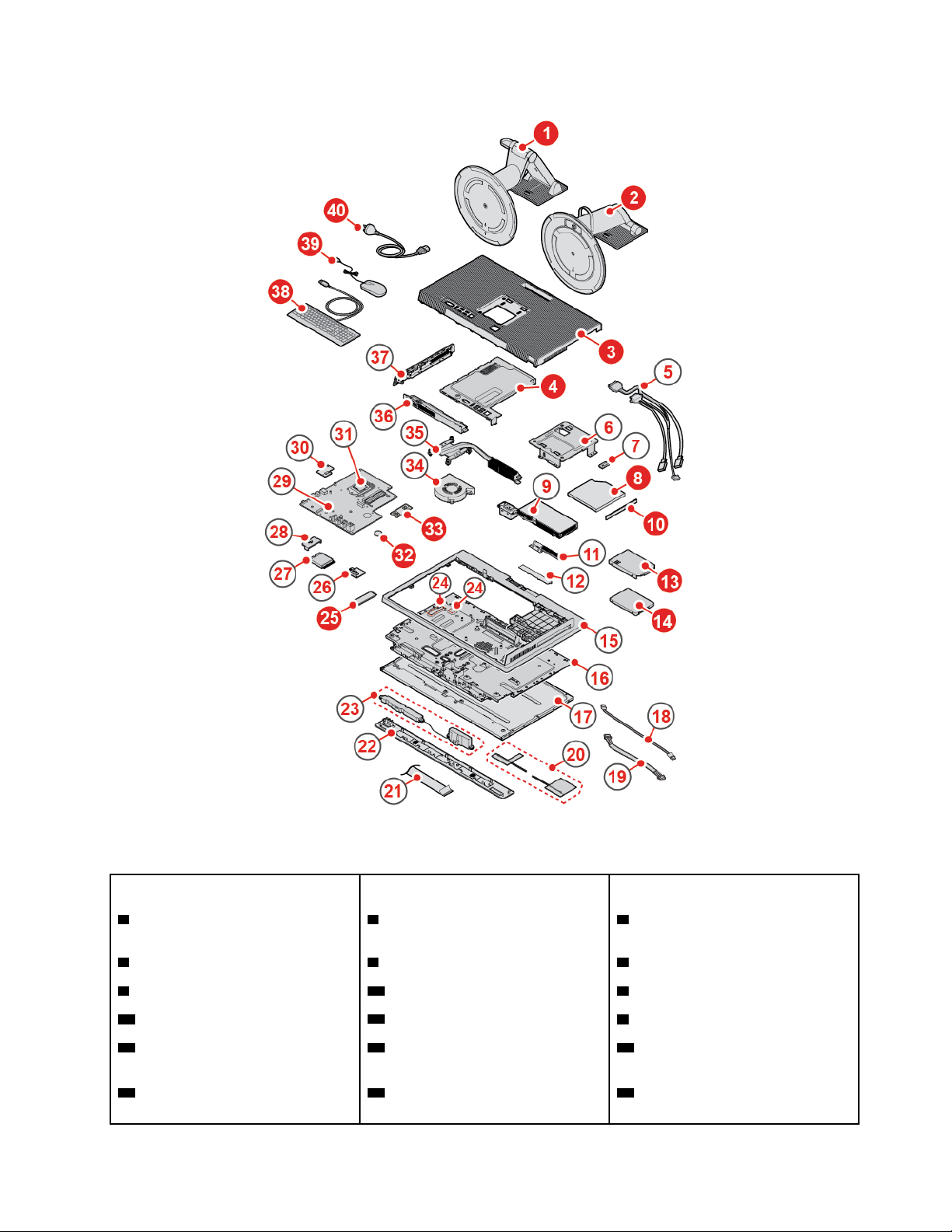
Şekil12. FRU'ların yerlerinin bulunması (CRU'lar da dahil)
Kendi kendine hizmet CRU'ları
1 UltraFlex III Desteği 4 Sistem kartı aparatı 5 Optik sürücü ve depolama
İsteğe bağlı hizmet CRU'ları
CRU olmayanlar
sürücüsü kabloları
2 Tam işlevli monitör ayaklığı 8 Optik sürücü 6 VESA montaj bloğu
3 Bilgisayar kapağı
13 Depolama sürücüsü desteği
14 Depolama sürücüsü
38 Klavye 33 Bellek modülü
10 Optik sürücü çerçevesi 7 Optik sürücü tutucusu
25 M.2 yarıiletken sürücüsü
32 Madeni para büyüklüğünde
hücreli pil
9 Güç kaynağı düzeneği
11 Tümleşik kamera ve mikrofon
modülü
12 Tümleşik kamera ve mikrofon
modülü kapağı
Bölüm 4. Donanımın değiştirilmesi 15
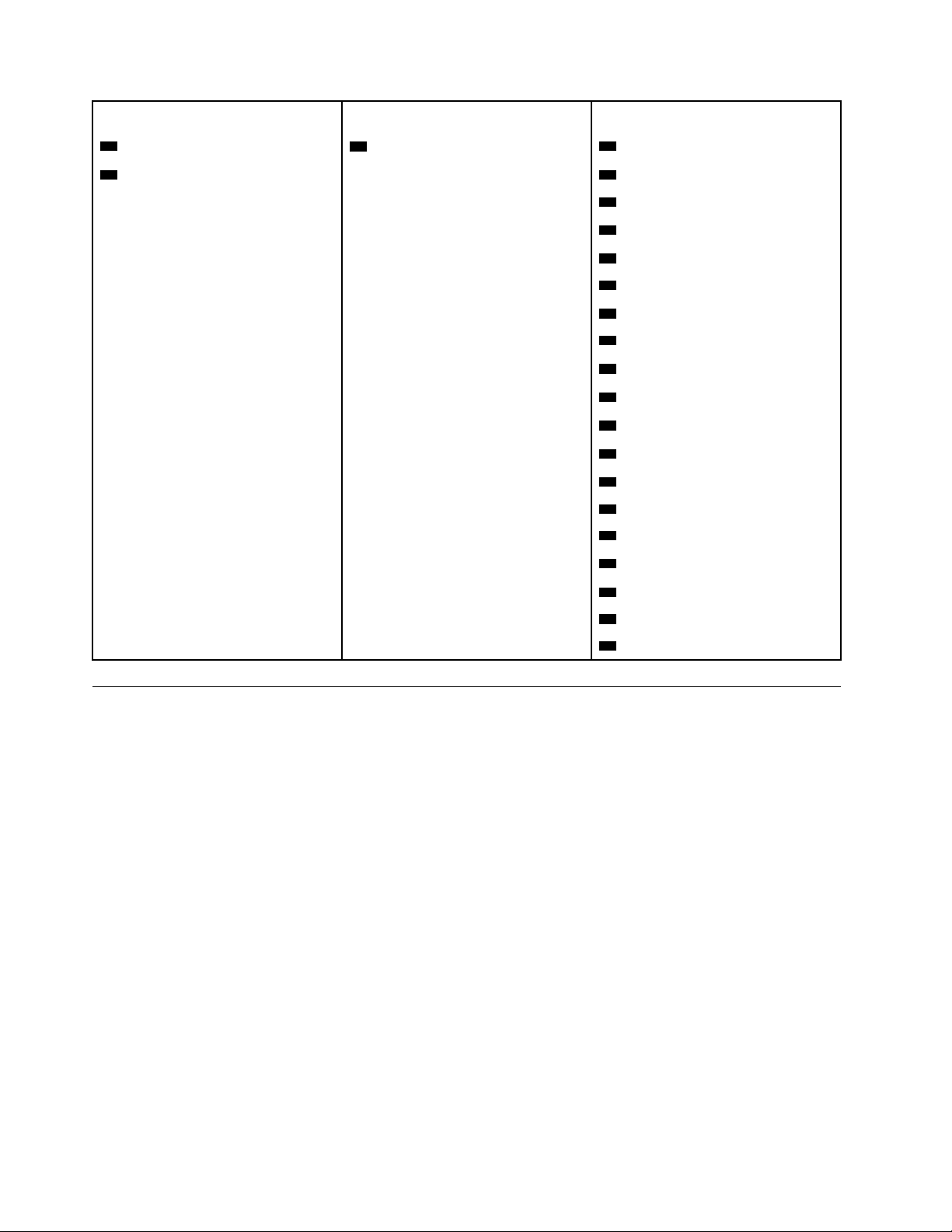
Kendi kendine hizmet CRU'ları
İsteğe bağlı hizmet CRU'ları
CRU olmayanlar
39 Fare
40 Elektrik kablosu
37 Yan G/Ç çerçevesi
15 Arka çerçeve
16 Gövde
17 LCD paneli
18 Arka ışık kablosu
19 Touch kablosu
20 Wi-Fi antenleri (2)
21 LVDS kablosu
22 Dekoratif ön kapak
23 Dahili hoparlörler (2)
24 Termal pedler (2)
26 Dizisel bağlaç modülü
27 Wi-Fi kartı aparatı
28 Wi-Fi kartı
29 Sistem kartı
30 Kart okuyucu
31 Mikroişlemci
34 Sistem fanı
35 Isı alıcı
36 Sistem kartı koruyucu ızgarası
Bilgisayar desteğinin değiştirilmesi
Uyarı: Önemli Ürün Bilgileri Kılavuzu'nu okumadan bilgisayarınızı açmayın veya onarmaya çalışmayın.
1. Sürücülerdeki tüm ortamları çıkarın ve tüm bağlı aygıtları ve bilgisayarı kapatın.
2. Tüm elektrik kablolarının fişlerini elektrik prizlerinden çıkarın ve tüm kabloları bilgisayardan ayırın.
3. Masa ya da yüzeye yumuşak temiz bir havlu ya da bez yayın. Bilgisayarınızı iki yanından tutup
ekranı aşağı ve bilgisayar kapağı yukarı bakacak şekilde dikkatli şekilde yatırın.
4. Bilgisayar desteğini değiştirmek için bilgisayarınızın modeline bağlı olarak aşağıdakilerden birine
başvurun.
• Tam işlevli monitör ayaklığı
16
M820z Kullanma Kılavuzu ve Donanım Bakımı El Kitabı

Şekil13. Tam işlevli monitör ayaklığının çıkarılması
Şekil14. Tam işlevli monitör ayaklığının takılması
• UltraFlex III Desteği
Şekil15. UltraFlex III Desteğinin çıkarılması
Bölüm 4. Donanımın değiştirilmesi 17

Şekil16. UltraFlex III Desteğinin takılması
5. Bilgisayarı dik bir konumda yerleştirin.
6. Bilgisayarınızdaki ilgili bağlaçlara dış kabloları ve elektrik kablolarını yeniden takın.
Bilgisayarın kapağının çıkarılması
Uyarı: Önemli Ürün Bilgileri Kılavuzu'nu okumadan bilgisayarınızı açmayın veya onarmaya çalışmayın.
DİKKAT:
Bilgisayarın kapağını çıkarmadan önce bilgisayarı kapatın ve bilgisayarın soğuması için birkaç
dakika bekleyin.
1. Sürücülerdeki tüm ortamları çıkarın ve tüm bağlı aygıtları ve bilgisayarı kapatın.
2. Tüm elektrik kablolarını elektrik prizlerinden çıkarın ve tüm kabloları bilgisayardan ayırın.
3. Bilgisayar kapağını sabitleyen tüm kilitleme aygıtlarını açın.
4. Masa ya da yüzeye yumuşak temiz bir havlu ya da bez yayın. Bilgisayarınızı iki yanından tutup
ekranı aşağı ve bilgisayar kapağı yukarı bakacak şekilde dikkatli şekilde yatırın.
5. Bilgisayar desteğini çıkarın. Bkz. “Bilgisayar desteğinin değiştirilmesi” sayfa: 16.
18
M820z Kullanma Kılavuzu ve Donanım Bakımı El Kitabı

6. Bilgisayarın kapağını çıkarın.
Şekil17. Bilgisayarın kapağının çıkarılması
7. Değiştirme işlemini tamamlayın. Bkz. “Parçaları değiştirme işleminin tamamlanması” sayfa: 55.
Depolama sürücüsünün değiştirilmesi
Uyarı: Önemli Ürün Bilgileri Kılavuzu'nu okumadan bilgisayarınızı açmayın veya onarmaya çalışmayın.
1. Bilgisayar desteğini çıkarın. Bkz. “Bilgisayar desteğinin değiştirilmesi” sayfa: 16.
2. Bilgisayarın kapağını çıkarın. Bkz. “Bilgisayarın kapağının çıkarılması” sayfa: 18.
3. Sinyal kablosunu ve elektrik kablosunu depolama sürücüsünden çıkarın.
4. Depolama sürücüsünü değiştirin.
Şekil18. Depolama sürücüsünün ve desteğin çıkarılması
Bölüm 4. Donanımın değiştirilmesi 19

Şekil19. Depolama sürücüsünün destekten çıkarılması
Şekil20. Depolama sürücüsünün desteğe takılması
20 M820z Kullanma Kılavuzu ve Donanım Bakımı El Kitabı

Şekil21. Depolama sürücüsünün ve desteğin takılması
5. Sinyal ve elektrik kablolarını yeni depolama sürücüsüne bağlayın.
6. Çıkarılan parçaları yeniden takın. Değiştirme işlemini tamamlamak için bkz. “Parçaları değiştirme
işleminin tamamlanması” sayfa: 55.
Optik sürücünün değiştirilmesi
Uyarı: Önemli Ürün Bilgileri Kılavuzu'nu okumadan bilgisayarınızı açmayın veya onarmaya çalışmayın.
1. Bilgisayar desteğini çıkarın. Bkz. “Bilgisayar desteğinin değiştirilmesi” sayfa: 16.
2. Bilgisayarın kapağını çıkarın. Bkz. “Bilgisayarın kapağının çıkarılması” sayfa: 18.
3. Optik sürücüyü değiştirin.
Şekil22. Optik sürücüyü çıkarma
Bölüm 4. Donanımın değiştirilmesi 21

Şekil23. Optik sürücü tutucusunun çıkarılması
Şekil24. Düzleştirilmiş bir kağıt ataşının ucunun tepsi dışarı kayana kadar acil durumda çıkarma deliğine
sokulması
Şekil25. Optik sürücü çerçevesinin çıkarılması
22 M820z Kullanma Kılavuzu ve Donanım Bakımı El Kitabı

Şekil26. Optik sürücü çerçevesinin takılması
Şekil27. Tepsinin kapatılması
Şekil28. Optik sürücü tutucusunun takılması
Bölüm 4. Donanımın değiştirilmesi 23

Şekil29. Optik sürücüyü takma
4. Çıkarılan parçaları yeniden takın. Değiştirme işlemini tamamlamak için bkz. “Parçaları değiştirme
işleminin tamamlanması” sayfa: 55.
Optik sürücü ve depolama sürücüsü kablolarının değiştirilmesi
Uyarı: Önemli Ürün Bilgileri Kılavuzu'nu okumadan bilgisayarınızı açmayın veya onarmaya çalışmayın.
1. Bilgisayar desteğini çıkarın. Bkz. “Bilgisayar desteğinin değiştirilmesi” sayfa: 16.
2. Bilgisayarın kapağını çıkarın. Bkz. “Bilgisayarın kapağının çıkarılması” sayfa: 18.
3. Optik sürücüyü çıkarın. Bkz. “Optik sürücünün değiştirilmesi” sayfa: 21.
4. Optik sürücü ve depolama sürücüsü kablolarını depolama sürücüsü ve sistem kartından çıkarın.
5. Optik sürücü ve depolama sürücüsü kablolarını değiştirin.
Şekil30. Optik sürücü ve depolama sürücüsü kablolarının çıkarılması
24 M820z Kullanma Kılavuzu ve Donanım Bakımı El Kitabı

Şekil31. Optik sürücü ve depolama sürücüsü kablolarının takılması
6. Yeni optik sürücü ve depolama sürücüsü kablolarını, depolama sürücüsü ve sistem kartına takın.
7. Çıkarılan parçaları yeniden takın. Değiştirme işlemini tamamlamak için bkz. “Parçaları değiştirme
işleminin tamamlanması” sayfa: 55.
Yan G/Ç çerçevesinin değiştirilmesi
Uyarı: Önemli Ürün Bilgileri Kılavuzu'nu okumadan bilgisayarınızı açmayın veya onarmaya çalışmayın.
1. Bilgisayar desteğini çıkarın. Bkz. “Bilgisayar desteğinin değiştirilmesi” sayfa: 16.
2. Bilgisayarın kapağını çıkarın. Bkz. “Bilgisayarın kapağının çıkarılması” sayfa: 18.
3. Yan G/Ç çerçevesini değiştirin.
Şekil32. Yan G/Ç çerçevesinin çıkarılması
Bölüm 4. Donanımın değiştirilmesi 25

Şekil33. Yan G/Ç çerçevesinin takılması
4. Çıkarılan parçaları yeniden takın. Değiştirme işlemini tamamlamak için bkz. “Parçaları değiştirme
işleminin tamamlanması” sayfa: 55.
Sistem kartı aparatının değiştirilmesi
Uyarı: Önemli Ürün Bilgileri Kılavuzu'nu okumadan bilgisayarınızı açmayın veya onarmaya çalışmayın.
1. Bilgisayar desteğini çıkarın. Bkz. “Bilgisayar desteğinin değiştirilmesi” sayfa: 16.
2. Bilgisayarın kapağını çıkarın. Bkz. “Bilgisayarın kapağının çıkarılması” sayfa: 18.
3. Yan G/Ç çerçevesini çıkarın. Bkz. “Yan G/Ç çerçevesinin değiştirilmesi” sayfa: 25.
4. Sistem kartı aparatını değiştirin.
Şekil34. Sistem kartı aparatının çıkarılması
26 M820z Kullanma Kılavuzu ve Donanım Bakımı El Kitabı

Şekil35. Sistem kartı aparatının takılması
5. Çıkarılan parçaları yeniden takın. Değiştirme işlemini tamamlamak için bkz. “Parçaları değiştirme
işleminin tamamlanması” sayfa: 55.
VESA montaj bloğunun değiştirilmesi
Uyarı: Önemli Ürün Bilgileri Kılavuzu'nu okumadan bilgisayarınızı açmayın veya onarmaya çalışmayın.
1. Bilgisayar desteğini çıkarın. Bkz. “Bilgisayar desteğinin değiştirilmesi” sayfa: 16.
2. Bilgisayarın kapağını çıkarın. Bkz. “Bilgisayarın kapağının çıkarılması” sayfa: 18.
3. Yan G/Ç çerçevesini çıkarın. Bkz. “Yan G/Ç çerçevesinin değiştirilmesi” sayfa: 25.
4. Sistem kartı aparatını çıkarın. Bkz. “Sistem kartı aparatının değiştirilmesi” sayfa: 26.
5. VESA montaj bloğunu değiştirin.
Şekil36. VESA montaj bloğunun çıkarılması
Bölüm 4. Donanımın değiştirilmesi 27

Şekil37. VESA montaj bloğunun takılması
6. Çıkarılan parçaları yeniden takın. Değiştirme işlemini tamamlamak için bkz. “Parçaları değiştirme
işleminin tamamlanması” sayfa: 55.
Güç kaynağı düzeneğinin değiştirilmesi
Uyarı: Önemli Ürün Bilgileri Kılavuzu'nu okumadan bilgisayarınızı açmayın veya onarmaya çalışmayın.
Elektrik kablosunu çıkardıktan sonra bilgisayarda hareketli parça kalmaz, ancak güvenliğiniz ve uygun
UL (Underwriters Laboratories) onayı için aşağıdaki uyarılar gereklidir.
DİKKAT:
Zarar verebilecek hareketli parçalar içerir. Parmaklarınızı ve vücudunuzun diğer kısımlarını uzak
tutun.
DİKKAT:
Güç kaynağındaki aşağıdaki etiketi taşıyan hiçbir kapağı ya da parçayı çıkarmayın.
28 M820z Kullanma Kılavuzu ve Donanım Bakımı El Kitabı

Bu etiketin takılı olduğu herhangi bir parçanın içinde tehlikeli voltaj, akım ve enerji düzeyleri
vardır. Bu bileşenlerin içinde onarılabilecek parça yoktur. Bu parçalardan birinde sorun
olduğunu düşünüyorsanız, bir servis teknisyeniyle görüşün.
1. Bilgisayar desteğini çıkarın. Bkz. “Bilgisayar desteğinin değiştirilmesi” sayfa: 16.
2. Bilgisayarın kapağını çıkarın. Bkz. “Bilgisayarın kapağının çıkarılması” sayfa: 18.
3. Yan G/Ç çerçevesini çıkarın. Bkz. “Yan G/Ç çerçevesinin değiştirilmesi” sayfa: 25.
4. Sistem kartı aparatını çıkarın. Bkz. “Sistem kartı aparatının değiştirilmesi” sayfa: 26.
5. VESA montaj bloğunu çıkarın. Bkz. “VESA montaj bloğunun değiştirilmesi” sayfa: 27.
6. Güç kaynağı düzeneği kablosunu sistem kartından çıkarın.
7. Güç kaynağı düzeneğini değiştirin.
Şekil38. Elektrik kablosu bağlacının çıkarılması
Şekil39. Güç kaynağı düzeneğini çıkarma
Bölüm 4. Donanımın değiştirilmesi 29

Şekil40. Güç kaynağı düzeneğinin takılması
Şekil41. Elektrik kablosu bağlacının takılması
8. Yeni güç kaynağı düzeneği kablosunu sistem kartına bağlayın.
9. Çıkarılan parçaları yeniden takın. Değiştirme işlemini tamamlamak için bkz. “Parçaları değiştirme
işleminin tamamlanması” sayfa: 55.
Kapak bağlantısı anahtarının değiştirilmesi
Uyarı: Önemli Ürün Bilgileri Kılavuzu'nu okumadan bilgisayarınızı açmayın veya onarmaya çalışmayın.
1. Bilgisayar desteğini çıkarın. Bkz. “Bilgisayar desteğinin değiştirilmesi” sayfa: 16.
2. Bilgisayarın kapağını çıkarın. Bkz. “Bilgisayarın kapağının çıkarılması” sayfa: 18.
3. Yan G/Ç çerçevesini çıkarın. Bkz. “Yan G/Ç çerçevesinin değiştirilmesi” sayfa: 25.
4. Sistem kartı aparatını çıkarın. Bkz. “Sistem kartı aparatının değiştirilmesi” sayfa: 26.
5. VESA montaj bloğunu çıkarın. Bkz. “VESA montaj bloğunun değiştirilmesi” sayfa: 27.
6. Elektrik kablosu bağlacını çıkarın. Bkz. “Güç kaynağı düzeneğinin değiştirilmesi” sayfa: 28.
7. Kapak bağlantısı anahtarı kablosunu sistem kartından ayırın.
8. Kapak bağlantısı anahtarını değiştirin.
30
M820z Kullanma Kılavuzu ve Donanım Bakımı El Kitabı

Şekil42. Kapak bağlantısı anahtarının ve desteğin çıkarılması
Şekil43. Kapak bağlantısı anahtarının ve desteğin takılması
9. Yeni kapak bağlantısı anahtarı kablosunu sistem kartına bağlayın.
10. Çıkarılan parçaları yeniden takın. Değiştirme işlemini tamamlamak için bkz. “Parçaları değiştirme
işleminin tamamlanması” sayfa: 55.
Sistem fanının değiştirilmesi
Uyarı: Önemli Ürün Bilgileri Kılavuzu'nu okumadan bilgisayarınızı açmayın veya onarmaya çalışmayın.
1. Bilgisayar desteğini çıkarın. Bkz. “Bilgisayar desteğinin değiştirilmesi” sayfa: 16.
2. Bilgisayarın kapağını çıkarın. Bkz. “Bilgisayarın kapağının çıkarılması” sayfa: 18.
3. Yan G/Ç çerçevesini çıkarın. Bkz. “Yan G/Ç çerçevesinin değiştirilmesi” sayfa: 25.
4. Sistem kartı aparatını çıkarın. Bkz. “Sistem kartı aparatının değiştirilmesi” sayfa: 26.
5. VESA montaj bloğunu çıkarın. Bkz. “VESA montaj bloğunun değiştirilmesi” sayfa: 27.
6. Sistem fanı kablosunu sistem kartından çıkarın.
7. Sistem fanını değiştirin.
Bölüm 4. Donanımın değiştirilmesi 31

Şekil44. Sistem fanını çıkarma
Şekil45. Sistem fanının kurulması
8. Yeni sistem fanı kablosunu sistem kartına bağlayın.
9. Çıkarılan parçaları yeniden takın. Değiştirme işlemini tamamlamak için bkz. “Parçaları değiştirme
işleminin tamamlanması” sayfa: 55.
Soğutma radyatörünün değiştirilmesi
Uyarı: Önemli Ürün Bilgileri Kılavuzu'nu okumadan bilgisayarınızı açmayın veya onarmaya çalışmayın.
DİKKAT:
32
M820z Kullanma Kılavuzu ve Donanım Bakımı El Kitabı

Isı alıcı çok sıcak olabilir. Bilgisayarın kapağını çıkarmadan önce bilgisayarı kapatın ve
bilgisayarın soğuması için birkaç dakika bekleyin.
1. Bilgisayar desteğini çıkarın. Bkz. “Bilgisayar desteğinin değiştirilmesi” sayfa: 16.
2. Bilgisayarın kapağını çıkarın. Bkz. “Bilgisayarın kapağının çıkarılması” sayfa: 18.
3. Yan G/Ç çerçevesini çıkarın. Bkz. “Yan G/Ç çerçevesinin değiştirilmesi” sayfa: 25.
4. Sistem kartı aparatını çıkarın. Bkz. “Sistem kartı aparatının değiştirilmesi” sayfa: 26.
5. Soğutma radyatörünü değiştirin.
Notlar:
• Sistem kartına gelebilecek herhangi bir zararı önlemek için vidaları sistem kartından dikkatlice
çıkarın. Vidalar soğutma radyatöründen çıkarılamaz.
• Isı alıcıyı mikroişlemciden çıkarmak için hafifçe döndürmeniz gerekebilir.
• Isı alıcıyı tutarken termal yağa dokunmayın.
Şekil46. Isı alıcıyı çıkarma
Şekil47. Soğutma radyatörünün takılması
6. Çıkarılan parçaları yeniden takın. Değiştirme işlemini tamamlamak için bkz. “Parçaları değiştirme
işleminin tamamlanması” sayfa: 55.
Bölüm 4. Donanımın değiştirilmesi 33

Mikroişlemcinin değiştirilmesi
Uyarı: Önemli Ürün Bilgileri Kılavuzu'nu okumadan bilgisayarınızı açmayın veya onarmaya çalışmayın.
DİKKAT:
Isı alıcı çok sıcak olabilir. Bilgisayarın kapağını çıkarmadan önce bilgisayarı kapatın ve
bilgisayarın soğuması için birkaç dakika bekleyin.
1. Bilgisayar desteğini çıkarın. Bkz. “Bilgisayar desteğinin değiştirilmesi” sayfa: 16.
2. Bilgisayarın kapağını çıkarın. Bkz. “Bilgisayarın kapağının çıkarılması” sayfa: 18.
3. Yan G/Ç çerçevesini çıkarın. Bkz. “Yan G/Ç çerçevesinin değiştirilmesi” sayfa: 25.
4. Sistem kartı aparatını çıkarın. Bkz. “Sistem kartı aparatının değiştirilmesi” sayfa: 26.
5. Isı alıcıyı çıkarın. Bkz. “Soğutma radyatörünün değiştirilmesi” sayfa: 32.
6. Kablo yönlendirmesini ve kablo bağlantılarını not ettikten sonra tüm kabloları sistem kartından
ayırın. Bkz. “Sistem kartı” sayfa: 4.
7. Mikroişlemciyi değiştirin.
Notlar:
• Mikroişlemciniz ve yuvanız burada gösterilenden farklı olabilir.
• Mikroişlemcinin yalnızca yanlarına dokunun. Alttaki temas noktalarına dokunmayın.
• Sistem kartından çıkarıldıktan sonra açıktayken mikroişlemci yuvasının üzerine bir şey
düşürmeyin. Yuva iğneleri mümkün olduğunca temiz tutulmalıdır.
Şekil48. Tutamacın serbest bırakılması
34 M820z Kullanma Kılavuzu ve Donanım Bakımı El Kitabı

Şekil49. Desteğin açılması
Şekil50. Mikroişlemciyi çıkarma
Bölüm 4. Donanımın değiştirilmesi 35

Şekil51. Mikroişlemcinin takılması
36 M820z Kullanma Kılavuzu ve Donanım Bakımı El Kitabı

Şekil52. Desteğin kapatılması
8.
Şekil53. Desteğin tutamaçla sabitlenmesi
9. Sistem kartından ayırdığınız tüm kabloları yönlendirin ve sistem kartına yeniden bağlayın.
10. Çıkarılan parçaları yeniden takın. Değiştirme işlemini tamamlamak için bkz. “Parçaları değiştirme
işleminin tamamlanması” sayfa: 55.
Bölüm 4. Donanımın değiştirilmesi 37

Wi-Fi kartının değiştirilmesi
Uyarı: Önemli Ürün Bilgileri Kılavuzu'nu okumadan bilgisayarınızı açmayın veya onarmaya çalışmayın.
1. Bilgisayar desteğini çıkarın. Bkz. “Bilgisayar desteğinin değiştirilmesi” sayfa: 16.
2. Bilgisayarın kapağını çıkarın. Bkz. “Bilgisayarın kapağının çıkarılması” sayfa: 18.
3. Yan G/Ç çerçevesini çıkarın. Bkz. “Yan G/Ç çerçevesinin değiştirilmesi” sayfa: 25.
4. Sistem kartı aparatını çıkarın. Bkz. “Sistem kartı aparatının değiştirilmesi” sayfa: 26.
5. Wi-Fi kartını değiştirin.
Şekil54. Wi-Fi kartı aparatının çıkarılması
Şekil55. Wi-Fi anten kablolarının sökülmesi
Şekil56. Wi-Fi kartını çıkarma
38 M820z Kullanma Kılavuzu ve Donanım Bakımı El Kitabı

Şekil57. Wi-Fi kartının takılması
Şekil58. Wi-Fi anten kablolarının bağlanması
Şekil59. Wi-Fi kartı aparatının takılması
6. Çıkarılan parçaları yeniden takın. Değiştirme işlemini tamamlamak için bkz. “Parçaları değiştirme
işleminin tamamlanması” sayfa: 55.
Seri bağlaç modülünün değiştirilmesi
Uyarı: Önemli Ürün Bilgileri Kılavuzu'nu okumadan bilgisayarınızı açmayın veya onarmaya çalışmayın.
1. Bilgisayar desteğini çıkarın. Bkz. “Bilgisayar desteğinin değiştirilmesi” sayfa: 16.
2. Bilgisayarın kapağını çıkarın. Bkz. “Bilgisayarın kapağının çıkarılması” sayfa: 18.
3. Yan G/Ç çerçevesini çıkarın. Bkz. “Yan G/Ç çerçevesinin değiştirilmesi” sayfa: 25.
4. Sistem kartı aparatını çıkarın. Bkz. “Sistem kartı aparatının değiştirilmesi” sayfa: 26.
5. Seri bağlaç modülünü değiştirin.
Bölüm 4. Donanımın değiştirilmesi 39

Şekil60. Dizisel bağlaç modülünün çıkarılması
Şekil61. Dizisel bağlaç modülünün takılması
6. Çıkarılan parçaları yeniden takın. Değiştirme işlemini tamamlamak için bkz. “Parçaları değiştirme
işleminin tamamlanması” sayfa: 55.
M.2 yarıiletken sürücünün değiştirilmesi
Uyarı: Önemli Ürün Bilgileri Kılavuzu'nu okumadan bilgisayarınızı açmayın veya onarmaya çalışmayın.
1. Bilgisayar desteğini çıkarın. Bkz. “Bilgisayar desteğinin değiştirilmesi” sayfa: 16.
2. Bilgisayarın kapağını çıkarın. Bkz. “Bilgisayarın kapağının çıkarılması” sayfa: 18.
3. Yan G/Ç çerçevesini çıkarın. Bkz. “Yan G/Ç çerçevesinin değiştirilmesi” sayfa: 25.
4. Sistem kartı aparatını çıkarın. Bkz. “Sistem kartı aparatının değiştirilmesi” sayfa: 26.
40
M820z Kullanma Kılavuzu ve Donanım Bakımı El Kitabı

5. M.2 yarıiletken sürücüyü değiştirmek için bilgisayarınızın modeline bağlı olarak aşağıdakilerden
birine başvurun.
• Tip 1
Şekil62. Vidanın çıkarılması
Şekil63. M.2 yarıiletken sürücüsünü çıkarma
Şekil64. M.2 yarıiletken sürücüsünü takma
Bölüm 4. Donanımın değiştirilmesi 41

Şekil65. Vidanın takılması
• Tip 2
Şekil66. Vidanın çıkarılması
Şekil67. M.2 yarıiletken sürücüsünü çıkarma
42 M820z Kullanma Kılavuzu ve Donanım Bakımı El Kitabı

Şekil68. M.2 yarıiletken sürücüsünü takma
Şekil69. Vidanın takılması
6. Çıkarılan parçaları yeniden takın. Değiştirme işlemini tamamlamak için bkz. “Parçaları değiştirme
işleminin tamamlanması” sayfa: 55.
Bellek modülünün değiştirilmesi
Uyarı: Önemli Ürün Bilgileri Kılavuzu'nu okumadan bilgisayarınızı açmayın veya onarmaya çalışmayın.
Aşağıdaki şekilde gösterilen bellek modüllerinin takma sırasına uyduğunuzdan emin olun.
Bölüm 4. Donanımın değiştirilmesi 43

1. Bilgisayar desteğini çıkarın. Bkz. “Bilgisayar desteğinin değiştirilmesi” sayfa: 16.
2. Bilgisayarın kapağını çıkarın. Bkz. “Bilgisayarın kapağının çıkarılması” sayfa: 18.
3. Yan G/Ç çerçevesini çıkarın. Bkz. “Yan G/Ç çerçevesinin değiştirilmesi” sayfa: 25.
4. Sistem kartı aparatını çıkarın. Bkz. “Sistem kartı aparatının değiştirilmesi” sayfa: 26.
5. Bir bellek modülünü değiştirin.
Şekil70. Kart tutma mandallarının ayrılması
Şekil71. Bellek modülünü çıkarma
44 M820z Kullanma Kılavuzu ve Donanım Bakımı El Kitabı

Şekil72. Bellek modülü takma
Şekil73. Bellek modülünün mandallarla sabitlenmesi
6. Çıkarılan parçaları yeniden takın. Değiştirme işlemini tamamlamak için bkz. “Parçaları değiştirme
işleminin tamamlanması” sayfa: 55.
Madeni para büyüklüğündeki pilin değiştirilmesi
Uyarı: Önemli Ürün Bilgileri Kılavuzu'nu okumadan bilgisayarınızı açmayın veya onarmaya çalışmayın.
Not: Madeni para büyüklüğünde hücreli pili atmak için Güvenlik ve Garanti Kılavuzu'ndaki “Madeni
para büyüklüğünde hücreli lityum pile ilişkin bildirim” konusuna bakın.
Bilgisayarınızda, paralel bağlaç atamaları (yapılandırmalar) gibi yerleşik özellikler için tarihi, saati ve
ayarları saklayan özel bir bellek vardır. Madeni para büyüklüğündeki hücreli pil, bilgisayar kapalı
olduğunda da bu bilgileri etkin durumda tutar.
Madeni para büyüklüğündeki hücreli pil normal olarak, kullanım ömrü boyunca şarj edilmeyi ya da
bakım yaptırmayı gerektirmez, ancak hiçbir pil sonsuza kadar dayanmaz. Pilde bir sorun çıkarsa, tarih,
saat ve yapılandırma bilgileri (parolalar da dahil olmak üzere) kaybolur. Bilgisayarınızı açtığınızda bir
hata iletisi görüntülenir.
1. Bilgisayar desteğini çıkarın. Bkz. “Bilgisayar desteğinin değiştirilmesi” sayfa: 16.
2. Bilgisayarın kapağını çıkarın. Bkz. “Bilgisayarın kapağının çıkarılması” sayfa: 18.
3. Yan G/Ç çerçevesini çıkarın. Bkz. “Yan G/Ç çerçevesinin değiştirilmesi” sayfa: 25.
4. Sistem kartı aparatını çıkarın. Bkz. “Sistem kartı aparatının değiştirilmesi” sayfa: 26.
5. Madeni para büyüklüğünde hücreli pili değiştirin.
Bölüm 4. Donanımın değiştirilmesi 45

Şekil74. Kart tutma mandalının ayrılması
Şekil75. Madeni para büyüklüğündeki pilin çıkarılması
46 M820z Kullanma Kılavuzu ve Donanım Bakımı El Kitabı

Şekil76. Madeni para büyüklüğündeki pilin takılması
Şekil77. Madeni para büyüklüğünde hücreli pilin mandalla sabitlenmesi
6. Çıkarılan parçaları yeniden takın. Değiştirme işlemini tamamlamak için bkz. “Parçaları değiştirme
işleminin tamamlanması” sayfa: 55.
Kart okuyucunun değiştirilmesi
Uyarı: Önemli Ürün Bilgileri Kılavuzu'nu okumadan bilgisayarınızı açmayın veya onarmaya çalışmayın.
1. Bilgisayar desteğini çıkarın. Bkz. “Bilgisayar desteğinin değiştirilmesi” sayfa: 16.
2. Bilgisayarın kapağını çıkarın. Bkz. “Bilgisayarın kapağının çıkarılması” sayfa: 18.
3. Yan G/Ç çerçevesini çıkarın. Bkz. “Yan G/Ç çerçevesinin değiştirilmesi” sayfa: 25.
4. Sistem kartı aparatını çıkarın. Bkz. “Sistem kartı aparatının değiştirilmesi” sayfa: 26.
5. Kart okuyucu kablosunu sistem kartından çıkarın.
6. Kart okuyucuyu değiştirin.
Bölüm 4. Donanımın değiştirilmesi 47

Şekil78. Kart okuyucuyu çıkarma
Şekil79. Kart okuyucunun takılması
7. Yeni kart okuyucu kablosunu sistem kartına bağlayın.
8. Çıkarılan parçaları yeniden takın. Değiştirme işlemini tamamlamak için bkz. “Parçaları değiştirme
işleminin tamamlanması” sayfa: 55.
Sistem kartının değiştirilmesi
Uyarı: Önemli Ürün Bilgileri Kılavuzu'nu okumadan bilgisayarınızı açmayın veya onarmaya çalışmayın.
1. Bilgisayar desteğini çıkarın. Bkz. “Bilgisayar desteğinin değiştirilmesi” sayfa: 16.
2. Bilgisayarın kapağını çıkarın. Bkz. “Bilgisayarın kapağının çıkarılması” sayfa: 18.
3. Yan G/Ç çerçevesini çıkarın. Bkz. “Yan G/Ç çerçevesinin değiştirilmesi” sayfa: 25.
4. Sistem kartı aparatını çıkarın. Bkz. “Sistem kartı aparatının değiştirilmesi” sayfa: 26.
5. VESA montaj bloğunu çıkarın. Bkz. “VESA montaj bloğunun değiştirilmesi” sayfa: 27.
6. Isı alıcıyı çıkarın. Bkz. “Soğutma radyatörünün değiştirilmesi” sayfa: 32.
7. Mikroişlemciyi çıkarın. Bkz. “Mikroişlemcinin değiştirilmesi” sayfa: 34.
8. Wi-Fi kartını çıkarın. Bkz. “Wi-Fi kartının değiştirilmesi” sayfa: 38.
9. Seri bağlaç modülünü çıkarın. Bkz. “Seri bağlaç modülünün değiştirilmesi” sayfa: 39.
48
M820z Kullanma Kılavuzu ve Donanım Bakımı El Kitabı

10. M.2 yarıiletken sürücüyü çıkarın. Bkz. “M.2 yarıiletken sürücünün değiştirilmesi” sayfa: 40.
11. Tüm bellek modüllerini çıkarın. Bkz. “Bellek modülünün değiştirilmesi” sayfa: 43.
12. Kart okuyucuyu çıkarın. Bkz. “Kart okuyucunun değiştirilmesi” sayfa: 47.
13. Kablo yönlendirmesini ve kablo bağlantılarını not ettikten sonra tüm kabloları sistem kartından
ayırın. Bkz. “Sistem kartı” sayfa: 4.
14. Sistem kartını değiştirin.
Notlar:
• Aşağıdaki şekildeki rakamlar vidaların takılması ve çıkarılması için belirli bir sıra yerine vidaların
yerlerini göstermektedir.
• Sistem kartını kenarlarından dikkatlice tutun.
• Sevkiyat ve taşıma sırasında iğnelerin korunması için arızalı sistem kartının mikroişlemci yuva
kapağı ile iade edilmesi gerekir.
15. Tüm kabloları yeni sistem kartına yönlendirin ve bağlayın.
16. Çıkarılan parçaları yeniden takın. Değiştirme işlemini tamamlamak için bkz. “Parçaları değiştirme
işleminin tamamlanması” sayfa: 55.
Tümleşik kamera modülünün değiştirilmesi
Uyarı: Önemli Ürün Bilgileri Kılavuzu'nu okumadan bilgisayarınızı açmayın veya onarmaya çalışmayın.
1. Bilgisayar desteğini çıkarın. Bkz. “Bilgisayar desteğinin değiştirilmesi” sayfa: 16.
2. Bilgisayarın kapağını çıkarın. Bkz. “Bilgisayarın kapağının çıkarılması” sayfa: 18.
3. Yan G/Ç çerçevesini çıkarın. Bkz. “Yan G/Ç çerçevesinin değiştirilmesi” sayfa: 25.
4. Sistem kartı aparatını çıkarın. Bkz. “Sistem kartı aparatının değiştirilmesi” sayfa: 26.
Bölüm 4. Donanımın değiştirilmesi 49

5. Tümleşik kamera modülünü değiştirin.
Şekil80. Tümleşik kamera modülünün ters çevrilmesi
Şekil81. Tümleşik kamera modülü kapağının çıkarılması
Şekil82. Tümleşik kamera modülünün arka çerçeveden çıkarılması
50 M820z Kullanma Kılavuzu ve Donanım Bakımı El Kitabı

Şekil83. Tümleşik kamera modülü kablosunun sökülmesi ve çıkarılması
Şekil84. Tümleşik kamera modülü kablosunun takılması ve bağlanması
Şekil85. Tümleşik kamera modülünün takılması
Bölüm 4. Donanımın değiştirilmesi 51

Şekil86. Tümleşik kamera modülü kapağının takılması
Şekil87. Tümleşik kamera modülünün ters döndürülmesi
6. Çıkarılan parçaları yeniden takın. Değiştirme işlemini tamamlamak için bkz. “Parçaları değiştirme
işleminin tamamlanması” sayfa: 55.
İç hoparlörlerin değiştirilmesi
Uyarı: Önemli Ürün Bilgileri Kılavuzu'nu okumadan bilgisayarınızı açmayın veya onarmaya çalışmayın.
1. Bilgisayar desteğini çıkarın. Bkz. “Bilgisayar desteğinin değiştirilmesi” sayfa: 16.
2. Bilgisayarın kapağını çıkarın. Bkz. “Bilgisayarın kapağının çıkarılması” sayfa: 18.
3. Yan G/Ç çerçevesini çıkarın. Bkz. “Yan G/Ç çerçevesinin değiştirilmesi” sayfa: 25.
4. Sistem kartı aparatını çıkarın. Bkz. “Sistem kartı aparatının değiştirilmesi” sayfa: 26.
5. VESA montaj bloğunu çıkarın. Bkz. “VESA montaj bloğunun değiştirilmesi” sayfa: 27.
6. Elektrik kablosu bağlacını çıkarın. Bkz. “Güç kaynağı düzeneğinin değiştirilmesi” sayfa: 28.
7. Isı alıcıyı çıkarın. Bkz. “Soğutma radyatörünün değiştirilmesi” sayfa: 32.
8. Sistem kartını çıkarın. Bkz. “Sistem kartının değiştirilmesi” sayfa: 48.
9. Sistem kartı koruyucu ızgarasını, yan G/Ç desteğini ve arka çerçeveyi çıkarın. Bkz. “Tümleşik
kamera modülünün değiştirilmesi” sayfa: 49.
10. Dahili hoparlör kablosunun yönlendirmesini kaydedin ve ardından kabloyu sistem kartından çıkarın.
11. Dahili hoparlörleri değiştirin.
52
M820z Kullanma Kılavuzu ve Donanım Bakımı El Kitabı

Şekil88. Dahili hoparlörlerin çıkarılması
Şekil89. Dahili hoparlörlerin takılması
12. Yeni dahili hoparlör kablosunu yönlendirin ve kabloyu sistem kartına takın.
13. Çıkarılan parçaları yeniden takın. Değiştirme işlemini tamamlamak için bkz. “Parçaları değiştirme
işleminin tamamlanması” sayfa: 55.
Wi-Fi antenlerinin değiştirilmesi
Uyarı: Önemli Ürün Bilgileri Kılavuzu'nu okumadan bilgisayarınızı açmayın veya onarmaya çalışmayın.
1. Bilgisayar desteğini çıkarın. Bkz. “Bilgisayar desteğinin değiştirilmesi” sayfa: 16.
2. Bilgisayarın kapağını çıkarın. Bkz. “Bilgisayarın kapağının çıkarılması” sayfa: 18.
3. Yan G/Ç çerçevesini çıkarın. Bkz. “Yan G/Ç çerçevesinin değiştirilmesi” sayfa: 25.
4. Sistem kartı aparatını çıkarın. Bkz. “Sistem kartı aparatının değiştirilmesi” sayfa: 26.
5. VESA montaj bloğunu çıkarın. Bkz. “VESA montaj bloğunun değiştirilmesi” sayfa: 27.
6. Elektrik kablosu bağlacını çıkarın. Bkz. “Güç kaynağı düzeneğinin değiştirilmesi” sayfa: 28.
Bölüm 4. Donanımın değiştirilmesi 53

7. Isı alıcıyı çıkarın. Bkz. “Soğutma radyatörünün değiştirilmesi” sayfa: 32.
8. Sistem kartını çıkarın. Bkz. “Sistem kartının değiştirilmesi” sayfa: 48.
9. Sistem kartı koruyucu ızgarasını, yan G/Ç desteğini ve arka çerçeveyi çıkarın. Bkz. “Tümleşik
kamera modülünün değiştirilmesi” sayfa: 49.
10. Dahili hoparlörleri çıkarın. Bkz. “İç hoparlörlerin değiştirilmesi” sayfa: 52.
11. Wi-Fi anten kablolarının yönlendirmesini kaydedin ve kabloları Wi-Fi kartından çıkarın. Bkz. “Wi-Fi
kartının değiştirilmesi” sayfa: 38.
12. Wi-Fi antenlerini değiştirin.
Şekil90. Wi-Fi antenlerinin çıkarılması
Şekil91. Wi-Fi antenlerinin takılması
13. Yeni Wi-Fi anten kablolarını yönlendirin ve ardından kabloları Wi-Fi kartına bağlayın.
14. Çıkarılan parçaları yeniden takın. Değiştirme işlemini tamamlamak için bkz. “Parçaları değiştirme
işleminin tamamlanması” sayfa: 55.
LCD panelinin değiştirilmesi
Uyarı: Önemli Ürün Bilgileri Kılavuzu'nu okumadan bilgisayarınızı açmayın veya onarmaya çalışmayın.
54
M820z Kullanma Kılavuzu ve Donanım Bakımı El Kitabı

1. Bilgisayar desteğini çıkarın. Bkz. “Bilgisayar desteğinin değiştirilmesi” sayfa: 16.
2. Bilgisayarın kapağını çıkarın. Bkz. “Bilgisayarın kapağının çıkarılması” sayfa: 18.
3. Depolama sürücüsünü çıkarın. Bkz. “Depolama sürücüsünün değiştirilmesi” sayfa: 19.
4. Optik sürücüyü çıkarın. Bkz. “Optik sürücünün değiştirilmesi” sayfa: 21.
5. Optik sürücü kablosunu çıkarın. Bkz. “Optik sürücü ve depolama sürücüsü kablolarının
değiştirilmesi” sayfa: 24.
6. Yan G/Ç çerçevesini çıkarın. Bkz. “Yan G/Ç çerçevesinin değiştirilmesi” sayfa: 25.
7. Sistem kartı aparatını çıkarın. Bkz. “Sistem kartı aparatının değiştirilmesi” sayfa: 26.
8. VESA montaj bloğunu çıkarın. Bkz. “VESA montaj bloğunun değiştirilmesi” sayfa: 27.
9. Güç kaynağı düzeneğini çıkarın. Bkz. “Güç kaynağı düzeneğinin değiştirilmesi” sayfa: 28.
10. Kapak bağlantısı anahtarını çıkarın. Bkz. “Kapak bağlantısı anahtarının değiştirilmesi” sayfa: 30.
11. Sistem fanını çıkarın. Bkz. “Sistem fanının değiştirilmesi” sayfa: 31.
12. Isı alıcıyı çıkarın. Bkz. “Soğutma radyatörünün değiştirilmesi” sayfa: 32.
13. Sistem kartını çıkarın. Bkz. “Sistem kartının değiştirilmesi” sayfa: 48.
14. Tümleşik kamerayı çıkarın. Bkz. “Tümleşik kamera modülünün değiştirilmesi” sayfa: 49.
15. Dahili hoparlörleri çıkarın. Bkz. “İç hoparlörlerin değiştirilmesi” sayfa: 52.
16. Wi-Fi antenlerini çıkarın. Bkz. “Wi-Fi antenlerinin değiştirilmesi” sayfa: 53.
17. LCD panel kablolarının yönlendirmesini kaydedin ve kabloları sistem kartından çıkarın.
18. LCD panelini değiştirin.
Not: Vidaları gösterilen sırayla çıkardığınızdan ve yeniden taktığınızdan emin olun.
19. Yeni LCD paneli kablolarını yönlendirin ve ardından kabloları sistem kartına takın.
20. Çıkarılan parçaları yeniden takın. Değiştirme işlemini tamamlamak için bkz. “Parçaları değiştirme
işleminin tamamlanması” sayfa: 55.
Parçaları değiştirme işleminin tamamlanması
Tüm parçaları takma veya değiştirme işlemini tamamladıktan sonra, bilgisayar kapağını yeniden takın
ve kabloları yeniden bağlayın.
Bilgisayar kapağını yeniden takmak ve kabloları bilgisayarınıza yeniden bağlamak için aşağıdakileri
yapın:
Bölüm 4. Donanımın değiştirilmesi 55

1. Tüm bileşenlerin eski yerlerine doğru biçimde yerleştirildiğinden ve bilgisayarın içinde hiçbir araç
ya da gevşek vidanın bırakılmadığından emin olun.
2. Bilgisayarın kapağını yeniden takmadan önce kabloların doğru yönlendirildiğinden emin olun.
Bilgisayar kapağını yeniden takarken, kabloları bilgisayar gövdelerinin kapaklarından ve
kenarlarından uzak tutarak dolaşmalarını önleyin.
3. Bilgisayar kapağını yeniden takın.
Şekil92. Bilgisayar kapağını geri takma
4. Bilgisayar desteğinin takılması. Bkz. “Bilgisayar desteğinin değiştirilmesi” sayfa: 16.
5. Bilgisayarı dik bir konumda yerleştirin.
6. Bir kilitleme aygıtı varsa, bunu bilgisayarı kilitlemek için kullanın.
7. Bilgisayarınızdaki ilgili bağlaçlara dış kabloları ve elektrik kablolarını yeniden takın.
56
M820z Kullanma Kılavuzu ve Donanım Bakımı El Kitabı

Ek A. Özel notlar
Lenovo, bu belgede anılan ürünleri, hizmetleri ve aksamları tüm ülkelerde satışa sunmamış olabilir.
Ülkenizde hangi ürün ve hizmetlerin sağlandığını öğrenmek için yerel Lenovo temsilcinize başvurun.
Lenovo ürünlerine, programlarına ya da hizmetlerine yapılan göndermeler, yalnızca o ürünün,
programın ya da hizmetin kullanılabileceğini göstermez. Lenovo'nun fikri mülkiyet hakları göz önünde
bulundurularak, aynı işlevi gören farklı ürün, program ya da hizmetler de kullanılabilir. Ancak diğer
kaynaklardan sağlanan ürün, program ya da hizmetlerle gerçekleştirilen işlemlerin değerlendirilmesi ve
doğrulanması kullanıcının sorumluluğundadır.
Lenovo'nun, bu belgedeki konularla ilgili patentleri ya da patent başvuruları olabilir. Bu belgenin size
verilmiş olması size bu patentlerin lisansının verildiği anlamına gelmez. Lisans sorgularınız için
aşağıdaki adrese yazılı olarak başvurabilirsiniz:
Lenovo (United States), Inc.
1009 Think Place - Building One
Morrisville, NC 27560
U.S.A.
Attention: Lenovo Director of Licensing
LENOVO, BU YAYINI, HAK İHLALİ YAPILMAYACAĞINA DAİR ZIMNİ GARANTİLERLE TİCARİLİK VEYA
BELİRLİ BİR AMACA UYGUNLUK İÇİN ZIMNİ GARANTİLER DE DAHİL OLMAK VE FAKAT
BUNLARLA SINIRLI OLMAMAK ÜZERE AÇIK YA DA ZIMNİ HİÇBİR GARANTİ VERMEKSİZİN
“OLDUĞU GİBİ” ESASIYLA SAĞLAMAKTADIR. Bazı hukuk düzenleri belirli işlemlerde açık ya da zımni
garantilerin reddedilmesine izin vermezler; bu nedenle bu açıklama sizin için geçerli olmayabilir.
Bu bilgilerde teknik yanlışlıklar ya da yazım hataları olabilir. Buradaki bilgiler düzenli aralıklarla
güncellenir ve belgenin yeni basımlarına eklenir. Lenovo, bu belgede sözü edilen ürünlerde ve/veya
programlarda istediği zaman önceden bildirmeksizin geliştirme ve/veya değişiklik yapabilir.
Bu belgede açıklanan ürünler, herhangi bir arızanın kişilerin ölümüne ya da yaralanmasına yol
açabilecek emplantasyon ya da diğer yaşam desteği uygulamalarında kullanılmak üzere
tasarlanmamıştır. Bu belgedeki bilgiler Lenovo ürün belirtimlerini ya da garantilerini hiçbir şekilde
etkilemez veya değiştirmez. Bu belgedeki hiçbir bilgi, Lenovo'nun ya da üçüncü kişilerin fikri mülkiyet
hakları kapsamında, açık veya zımni lisans ya da tazminat olarak kullanılamaz. Bu belgede bulunan
tüm bilgiler denetimli ortamlardan elde edilmiştir ve örnek olarak sunulmuştur. Diğer işletim
ortamlarında elde edilen sonuçlar değişiklik gösterebilir.
Lenovo, sağladığınız bilgilerden uygun bulduklarını, size herhangi bir sorumluluk yüklemeden
kullanabilir ya da dağıtabilir.
Bu yayında Lenovo dışı Web sitelerine yapılan göndermeler yalnızca bilgilendirme amacıyla yapılmıştır
ve hiçbir şekilde ilgili Web sitelerinin onaylanması için kullanılmamıştır. İlgili Web sitelerindeki bilgiler,
bu Lenovo ürününe ilişkin bilgilerin bir bölümü değildir ve bu Web sitelerinin kullanımı sonrasında
ortaya çıkacak sonuçlar kullanıcının sorumluluğundadır.
Burada bulunan başarım verileri, denetimli ortamlarda belirlenmiştir. Bu nedenle, diğer işletim
ortamlarında elde edilen sonuçlar önemli değişiklikler gösterebilir. Bazı ölçümler, geliştirme düzeyindeki
sistemlerde yapılmış olabilir ve bu ölçümlerin, kullanımınıza sunulan sistemlerde aynı olacağı
konusunda herhangi bir garanti verilemez. Bununla birlikte, bazı ölçümler de verilere dayalı tahmin
yoluyla hesaplanmıştır. Gerçek sonuçlar değişiklik gösterebilir. Bu belgeyi okuyan kullanıcıların, kendi
ortamlarına ilişkin uygulanabilir verileri doğrulamaları gerekir.
Ek A. Özel notlar 57

58 M820z Kullanma Kılavuzu ve Donanım Bakımı El Kitabı

Ek B. Ticari markalar
LENOVO, LENOVO logosu ve THINKCENTRE logosu, Lenovo'nun ticari markalarıdır. DisplayPort,
Video Electronics Standards Association'ın ticari markasıdır. USB-C, USB Implementers Forum'un
ticari markasıdır. Diğer tüm ticari markalar ilgili sahiplerine aittir. © 2019 Lenovo.
Ek B. Ticari markalar 59

60 M820z Kullanma Kılavuzu ve Donanım Bakımı El Kitabı


